Sony VGN-AR71ZRU, VGN-AR71J, VGN-AR61ZU, VGN-AR61M, VGN-AR71E Manual [ro]
...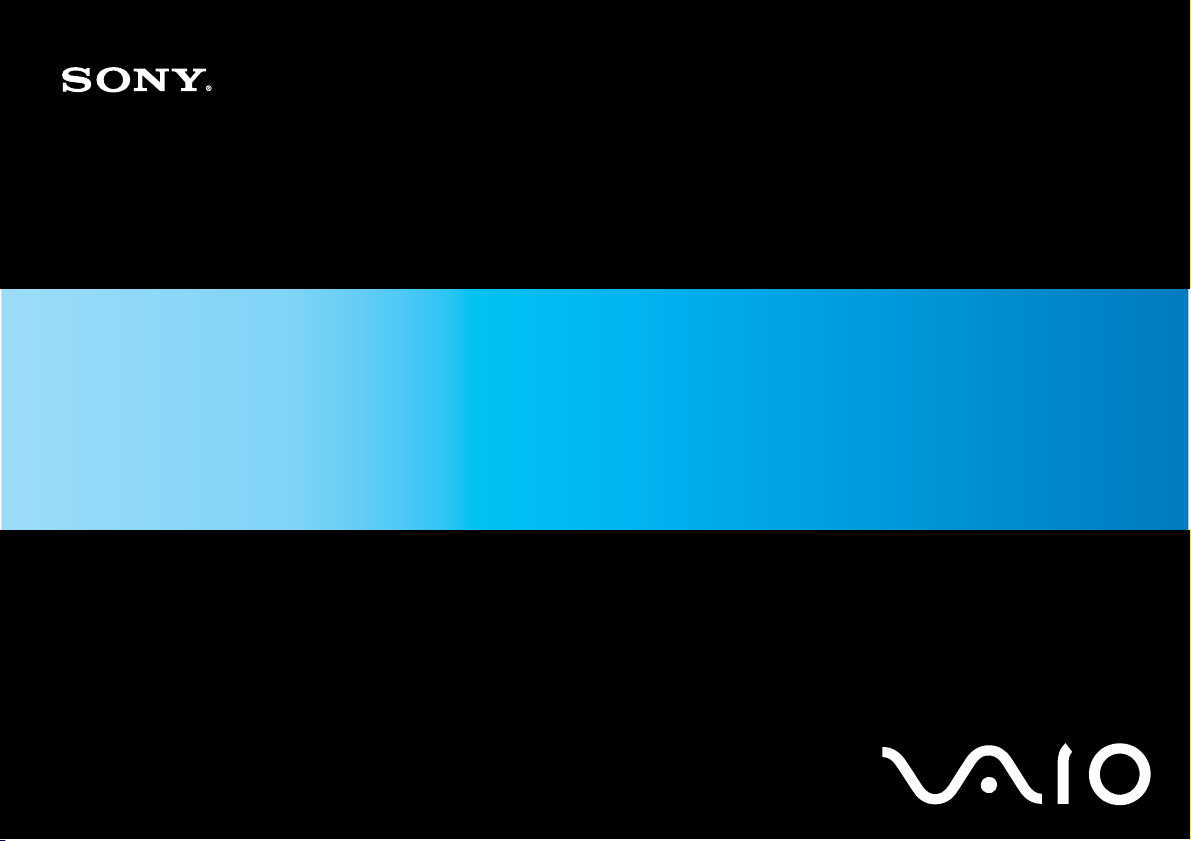
Ghid de utilizare
Calculator personal
Seria VGN-AR
N
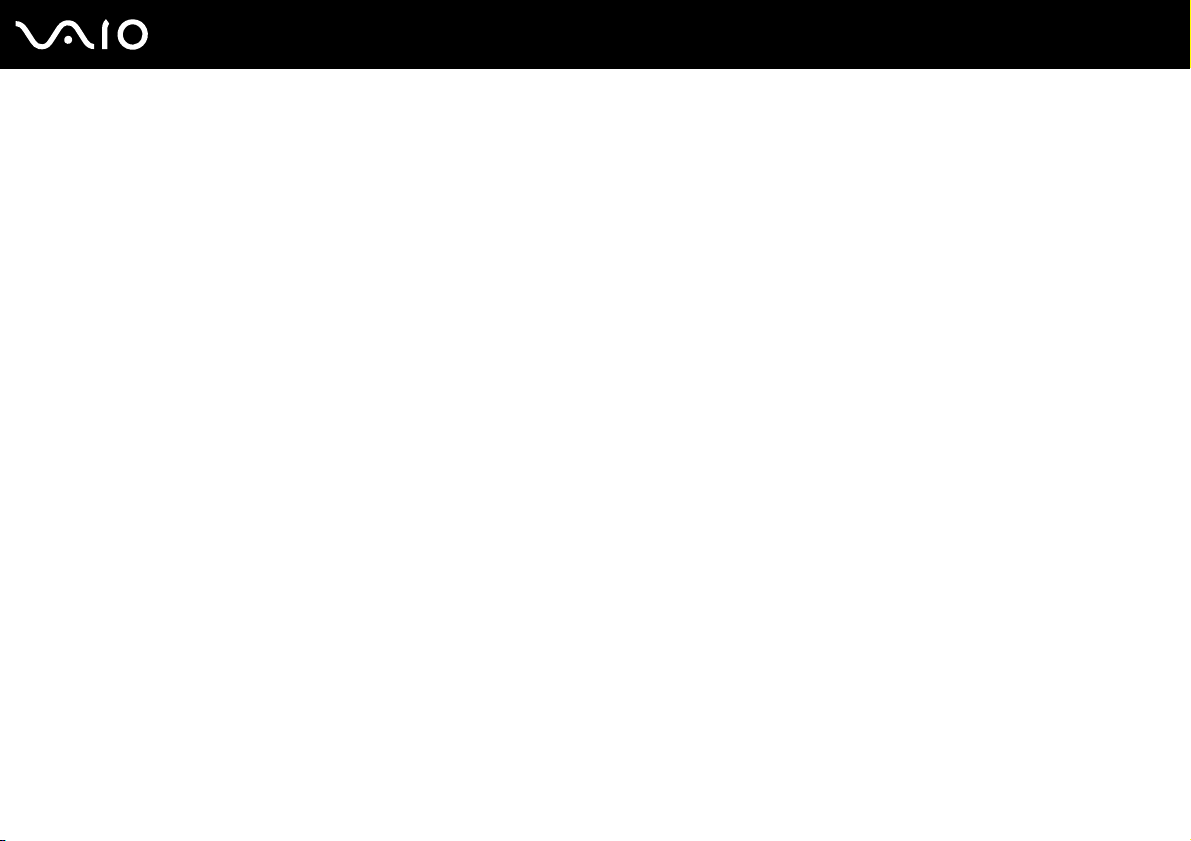
Cuprins
Înainte de utilizare ..............................................................................................................................................................6
Notă .............................................................................................................................................................................7
Documentaţie...............................................................................................................................................................8
Consideraţii de ergonomie .........................................................................................................................................12
Cum să începem ..............................................................................................................................................................14
Localizarea comenzilor și a porturilor.........................................................................................................................15
Despre indicatorii luminoși .........................................................................................................................................22
Conectarea la o sursă de alimentare .........................................................................................................................24
Utilizarea acumulatorului............................................................................................................................................25
Închiderea în siguranţă a computerului ......................................................................................................................30
Cum să utilizaţi computerul VAIO ....................................................................................................................................31
Utilizarea tastaturii .....................................................................................................................................................32
Utilizarea dispozitivului Touch Pad ............................................................................................................................34
Utilizarea butoanelor cu funcţii speciale.....................................................................................................................35
Utilizarea camerei încorporate MOTION EYE............................................................................................................37
Utilizarea unităţii de disc optice..................................................................................................................................38
Utilizarea funcţiei TV ..................................................................................................................................................48
Utilizarea cardurilor PC ..............................................................................................................................................57
Utilizarea modulului ExpressCard..............................................................................................................................60
Utilizarea suportului Memory Stick.............................................................................................................................64
Utilizarea altor carduri de memorie ............................................................................................................................69
2
nN

3
nN
Utilizarea Internetului .................................................................................................................................................72
Utilizarea Wireless LAN (WLAN)................................................................................................................................74
Utilizarea funcţionalităţii Bluetooth .............................................................................................................................81
Utilizarea dispozitivelor periferice.....................................................................................................................................89
Conectarea difuzoarelor externe................................................................................................................................90
Conectarea unui monitor extern.................................................................................................................................91
Selectarea modurilor de afișare .................................................................................................................................96
Utilizarea funcţiei pentru monitoare multiple ..............................................................................................................97
Conectarea unui microfon extern...............................................................................................................................99
Conectarea unui dispozitiv Universal Serial Bus (USB)...........................................................................................100
Conectarea unei imprimante ....................................................................................................................................103
Conectarea unui dispozitiv i.LINK ............................................................................................................................104
Conectarea la o reţea (LAN) ....................................................................................................................................106
Personalizarea computerului VAIO ................................................................................................................................107
Stabilirea parolei ......................................................................................................................................................108
Configurarea computerului prin intermediul VAIO Control Center ...........................................................................111
Utilizarea modurilor de economisire a energiei........................................................................................................112
Gestionarea energiei prin intermediul VAIO Power Management ...........................................................................117
Configurarea limbii în Windows Vista Ultimate ........................................................................................................118
Configurarea modemului..........................................................................................................................................119
Îmbunătăţirea computerului VAIO ..................................................................................................................................121
Adăugarea și îndepărtarea de memorie ..................................................................................................................122
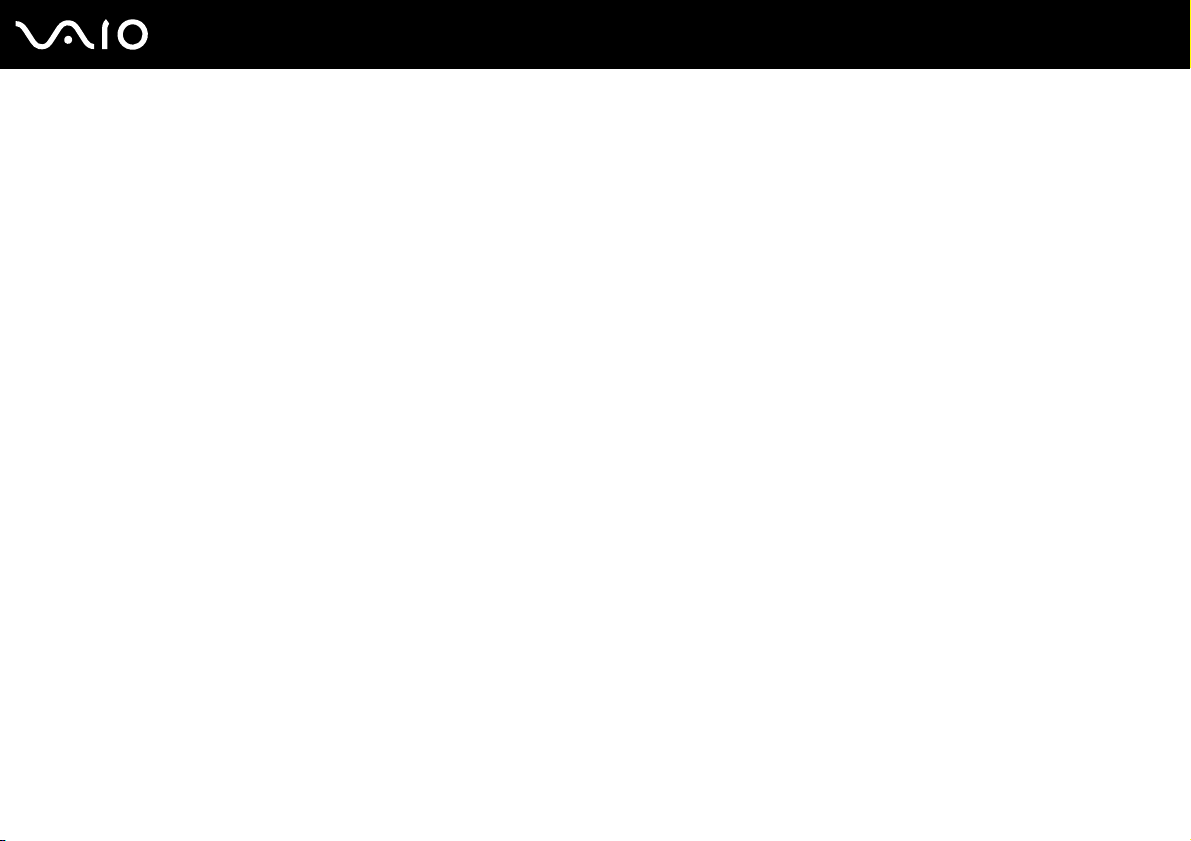
4
nN
Precauţii .........................................................................................................................................................................127
La manipularea ecranului LCD ................................................................................................................................128
La utilizarea sursei de alimentare ............................................................................................................................129
La manipularea computerului...................................................................................................................................130
La utilizarea Camerei încorporate MOTION EYE ....................................................................................................132
La manipularea dischetelor ......................................................................................................................................133
La manipularea discurilor .........................................................................................................................................134
La utilizarea acumulatorului .....................................................................................................................................135
La utilizarea căștilor .................................................................................................................................................136
La manipularea suportului Memory Stick.................................................................................................................137
La manipularea discului local ...................................................................................................................................138
La actualizarea computerului ...................................................................................................................................139
Soluţionarea problemelor ...............................................................................................................................................140
Computer .................................................................................................................................................................142
Securitatea sistemului ..............................................................................................................................................149
Acumulator...............................................................................................................................................................150
Cameră încorporată MOTION EYE..........................................................................................................................152
Internet.....................................................................................................................................................................155
Lucru în reţea...........................................................................................................................................................157
Tehnologie Bluetooth ...............................................................................................................................................160
Discuri optice ...........................................................................................................................................................165
Monitor .....................................................................................................................................................................170
Imprimare.................................................................................................................................................................175
Microfon ...................................................................................................................................................................176
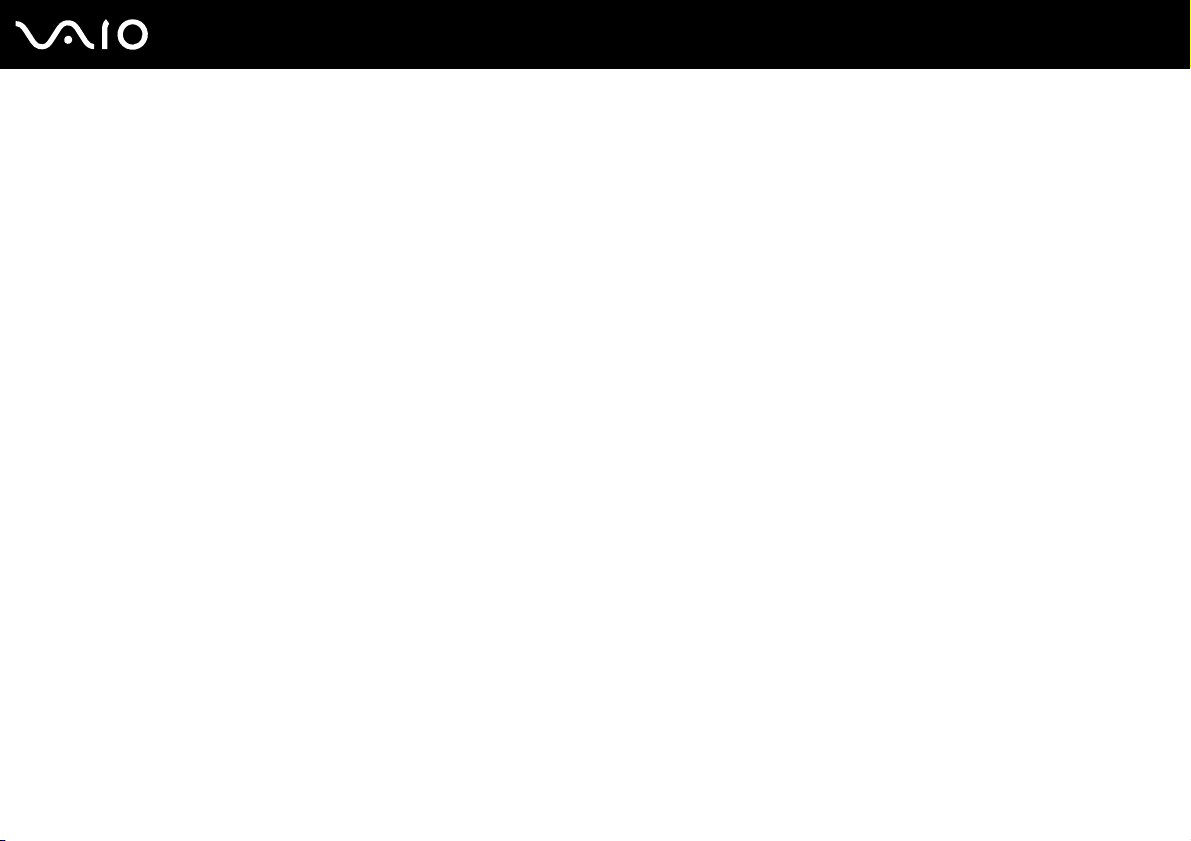
5
nN
Maus ........................................................................................................................................................................177
Difuzoare..................................................................................................................................................................178
Touch Pad................................................................................................................................................................180
Tastatură..................................................................................................................................................................181
Dischete ...................................................................................................................................................................182
Carduri PC ...............................................................................................................................................................183
Audio/Video..............................................................................................................................................................185
Suport Memory Stick................................................................................................................................................188
Periferice..................................................................................................................................................................189
Opţiuni de asistenţă .......................................................................................................................................................190
Informaţii asistenţă Sony..........................................................................................................................................190
e-Support .................................................................................................................................................................191
Mărci înregistrate .....................................................................................................................................................193
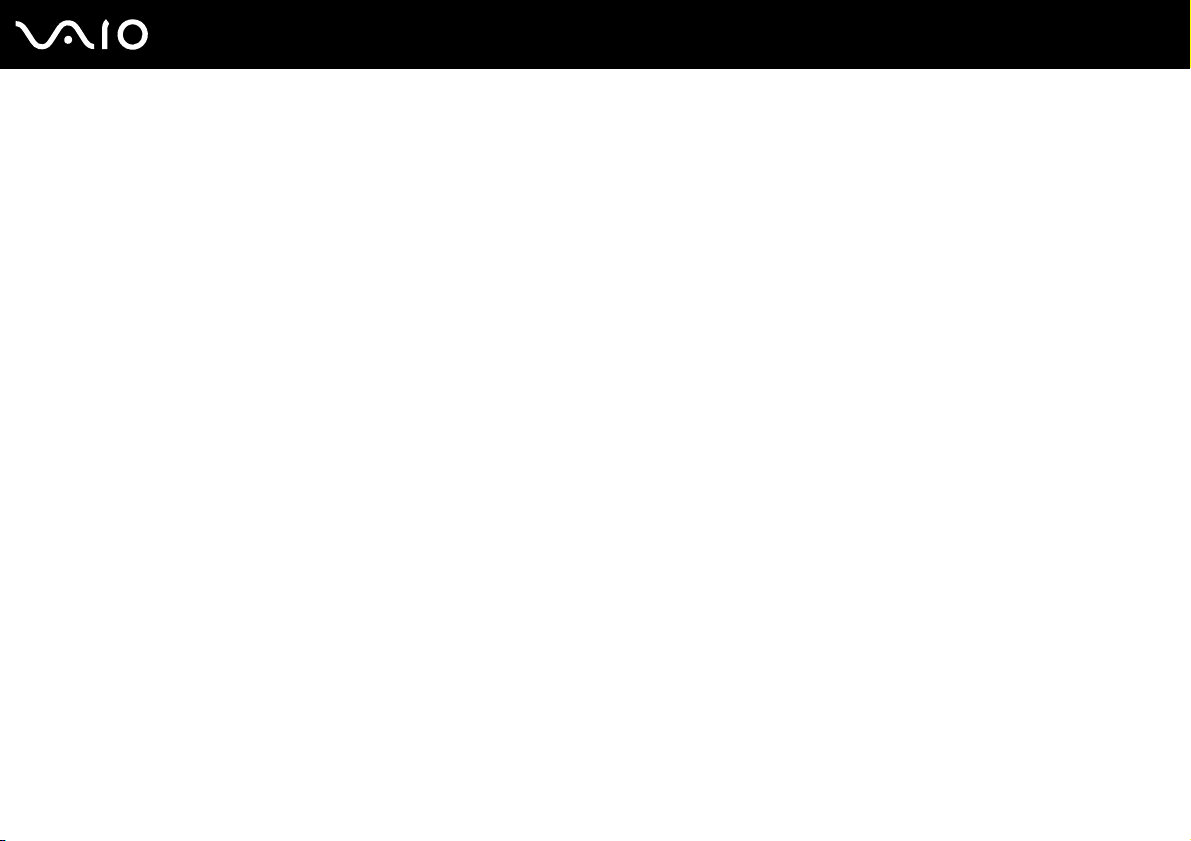
6
nN
Înainte de utilizare
Înainte de utilizare
Felicitări pentru achiziţionarea acestui computer Sony VAIO® și bine aţi venit la această prezentare a Ghidului de utilizare.
Sony a combinat cele mai performante tehnologii audio, video, de calcul și de comunicaţii pentru a furniza cele mai moderne
computere personale.
!
Imaginile din exterior prezentate în acest manual pot fi ușor diferite faţă de computerul dumneavoastră.
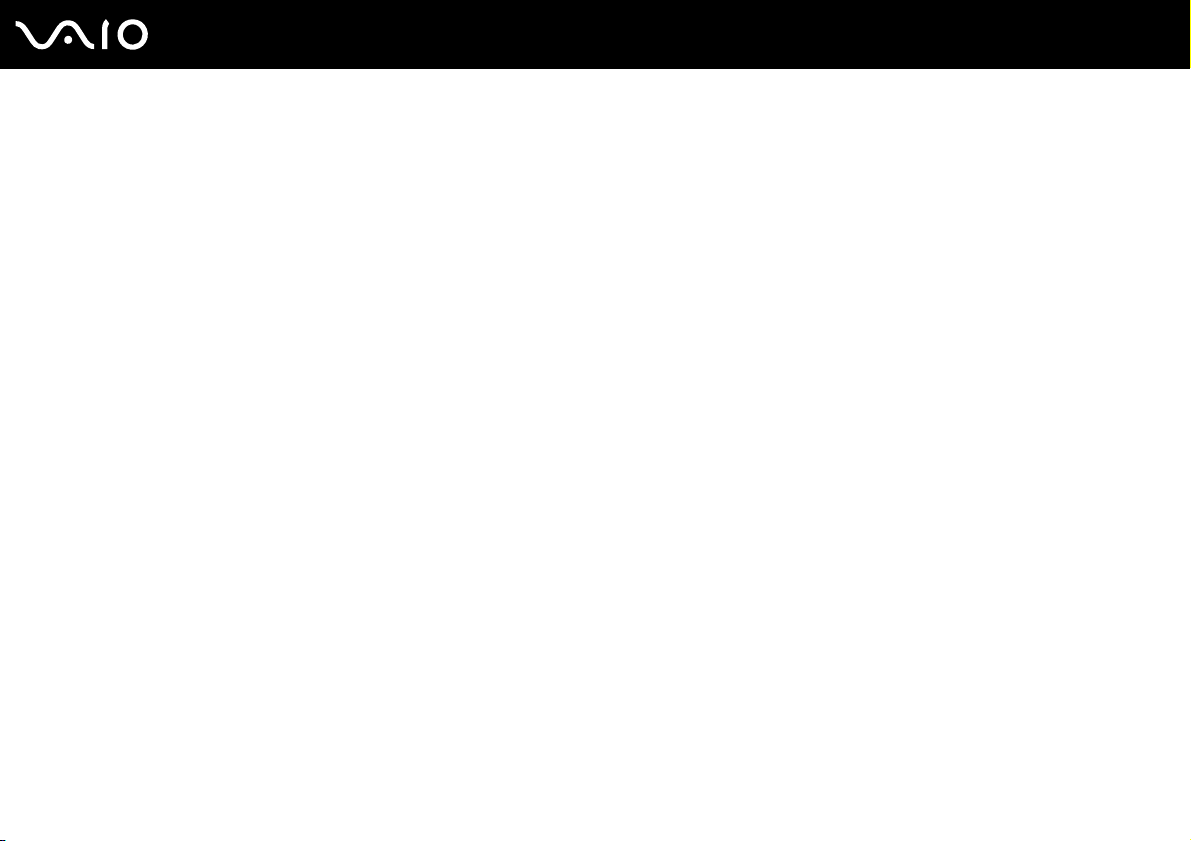
7
nN
Înainte de utilizare
Notă
© 2008 Sony Corporation. Toate drepturile rezervate.
Acest manual și aplicaţiile software descrise aici, în întregime sau parţial, nu pot fi reproduse, traduse sau reduse la o formă
prin care să poată fi citite de sisteme automate, fără aprobare prealabilă, în scris.
Sony Corporation nu oferă nicio garanţie în ceea ce privește acest manual, software-ul sau alte informaţii conţinute de
prezentul și, prin prezentul, renunţă în mod expres la orice garanţii implicite sau condiţii de comercializare sau conformitate
pentru un motiv anume cu privire la acest manual, la software sau alte astfel de informaţii. Sony Corporation nu va fi
responsabilă în nicio situaţie pentru daunele incidentale, ulterioare sau speciale, rezultate în urma prejudiciilor, contractelor
sau în alt mod, produse ca urmare sau în legătură cu acest manual, cu software-ul sau cu alte informaţii conţinute în acest
manual sau cu folosirea acestuia.
În manual nu sunt prezente mărcile ™ sau ®.
Sony Corporation își rezervă dreptul de modifica acest manual sau informaţiile conţinute de acesta în orice moment, fără
notificare. Software-ul descris în prezentul este guvernat de termenii unui acord de licenţă de utilizare separat.
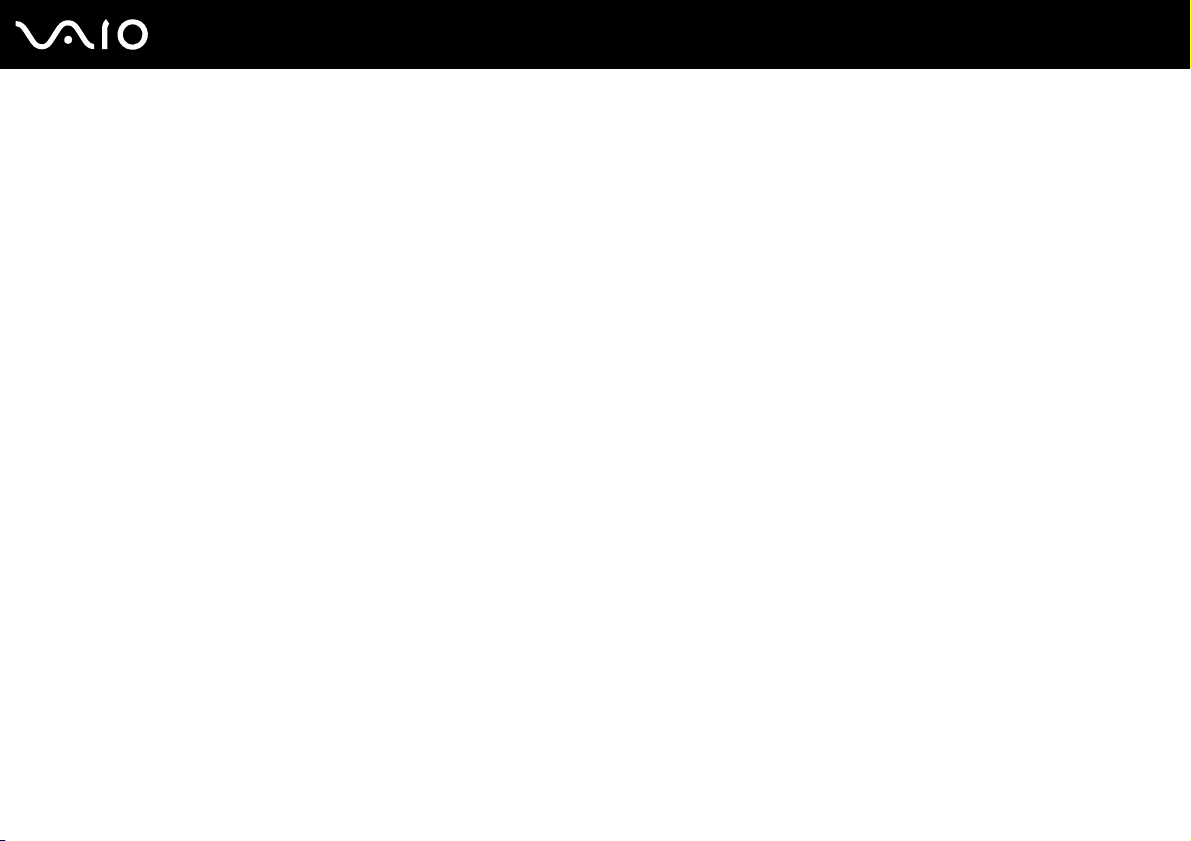
nN
Înainte de utilizare
Documentaţie
Documentaţia include informaţii imprimate și îndrumări de utilizare ce pot fi citite pe computerul dumneavoastră VAIO.
Documentaţia imprimată
❑ Ghid scurt de utilizare — Descrie procesul de la despachetarea până la pornirea computerului VAIO.
❑ Ghid de depanare și recuperare — Conţine soluţii la problemele comune și la defecţiunile computerului, o explicaţie
asupra cum să creaţi o copie de siguranţă adatelor, cum să recuperaţi sistemul și sursele de informaţii pentru asistenţă.
❑ Reglementări, Garanţie, Acord de licenţă utilizator final și Suport tehnic — Conţine condiţiile de garanţie Sony,
siguranţă / reglementări, reglementări privitoare la modem, reglementări privitoare la reţeaua LAN wireless, reglementări
privitoare la reţeaua WAN wireless,reglementări privitoare la Bluetooth, acord de licenţă a aplicaţiilor software cu utilizatorul
final și informaţii servicii de asistenţă Sony.
8
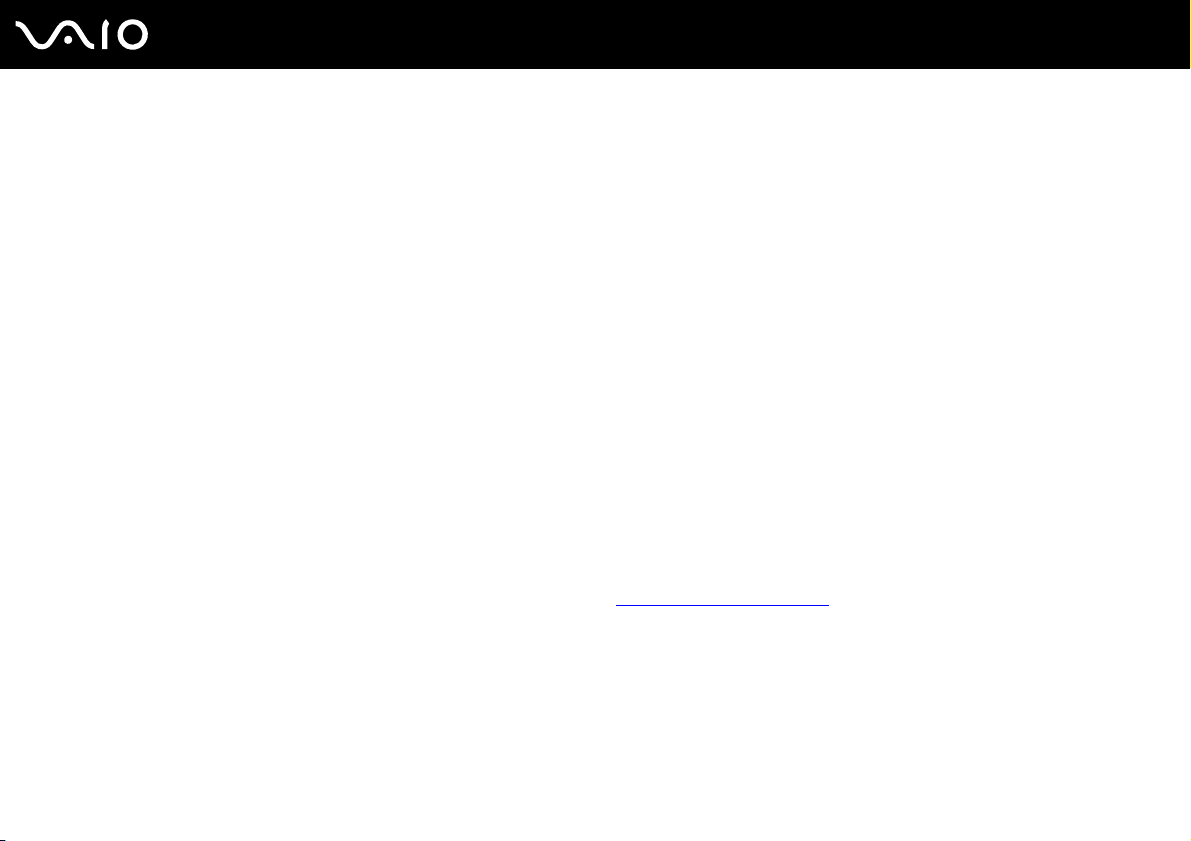
nN
Înainte de utilizare
Documentaţie neimprimată
❑ Ghid de utilizare (acest manual) — Explică caracteristici ale computerului. De asemenea, include informaţii despre
programele software furnizate odată cu computerul, precum și informaţii cu privire la soluţionarea problemelor des
întâlnite. Ghid de utilizare este furnizat în format PDF, pentru a îl putea accesa și imprima cu ușurinţă.
Pentru a vizualiza acest ghid pe ecran:
1 Faceţi dublu clic pe pictograma VAIO User Guide de pe bara de activităţi.
2 Deschideţi folderul pentru limba dumneavoastră.
3 Selectaţi ghidul pe care doriţi să îl citiţi.
Puteţi căuta manual ghidurile de utilizare accesând
dumneavoastră.
Pentru accesa site-urile Web descrise în acest manual făcând clic pe URL-urile respective ce încep cu http://, computerul trebuie conectat la Internet.
❑ Specificaţii — Specificaţiile online descriu configuraţiile hardware și software ale computerului VAIO.
Pentru a vizualiza specificaţiile online:
1 Conectaţi-vă la Internet.
2 Accesaţi site-ul Web Sony de asistenţă online la adresa http://www.vaio-link.com
Computer
>
VAIO (C:)
(partiţia C) >
Documentation
>
Documentation
și deschizând folderul pentru limba
.
9
Este posibil să aveţi un disc separat pentru documentaţia celorlalte accesorii din pachet.
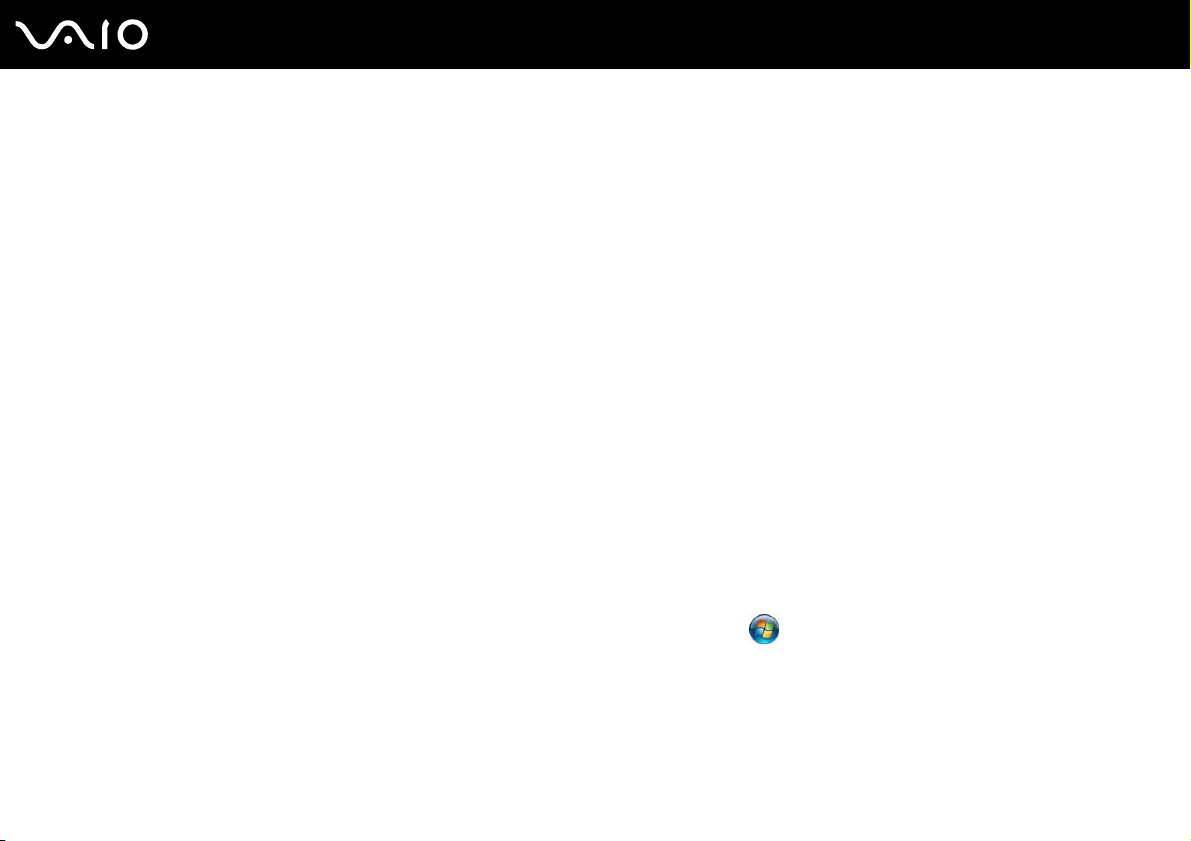
10
nN
Înainte de utilizare
My Club VAIO
În My Club VAIO puteţi găsi:
❑ Accessories
Doriţi să sporiţi capacitatea computerului? Faceţi clic pe această pictogramă și aruncaţi o privire la accesoriile compatibile.
❑ Software
Vă simţiţi creativ? Faceţi clic pe această pictogramă pentru o prezentare generală a software-ului și consultaţi opţiunile
noastre de îmbunătăţire.
❑ Wallpapers
Faceţi clic pe această pictogramă pentru a vedea cele mai populare tapete Sony și Club VAIO.
❑ Links
Faceţi clic pe această pictogramă pentru a vedea cele mai populare site-uri Sony și Club VAIO.
Ajutor și Asistenţă Windows
Ajutor și Asistenţă Windows este o resursă cuprinzătoare pentru sfaturi practice, asistenţi de instruire și demonstraţii care
vă ajută să învăţaţi cum să utilizaţi computerul.
Folosiţi funcţia de Căutare, Index sau cuprins pentru a vedea toate resursele de ajutor pentru Windows, inclusiv cele de
pe Internet.
Pentru a accesa fișierele de Ajutor și Asistenţă Windows, faceţi clic pe Start și pe Ajutor și Asistenţă. Sau accesaţi
Ajutor și Asistenţă Windows ţinând apăsată tasta Microsoft Windows și apăsând pe tasta F1.
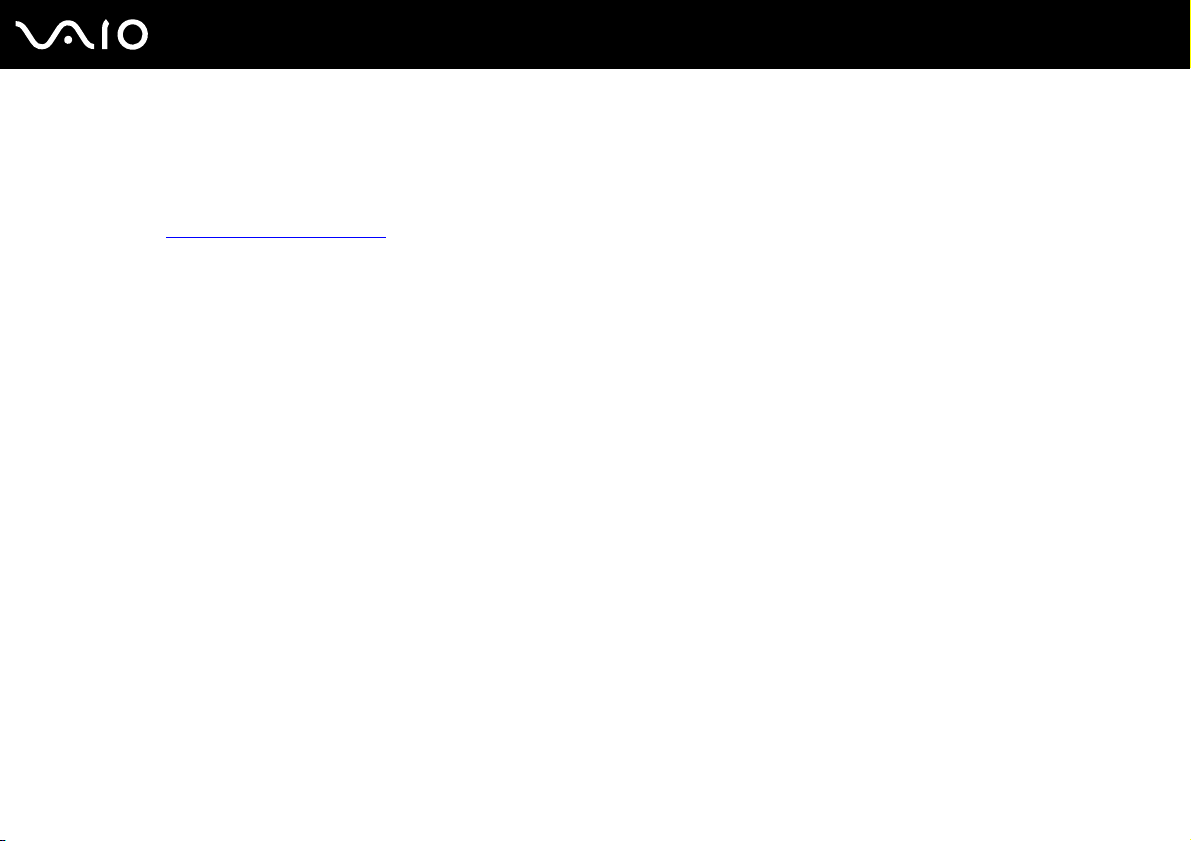
Înainte de utilizare
Alte surse
❑ Consultaţi fișierele ajutor din software-ul pe care îl folosiţi pentru informaţii detaliate despre funcţii și soluţionarea
problemelor.
❑ Accesaţi http://www.club-vaio.com
pentru a găsi asistenţi de instruire online despre software-ul VAIO preferat.
11
nN
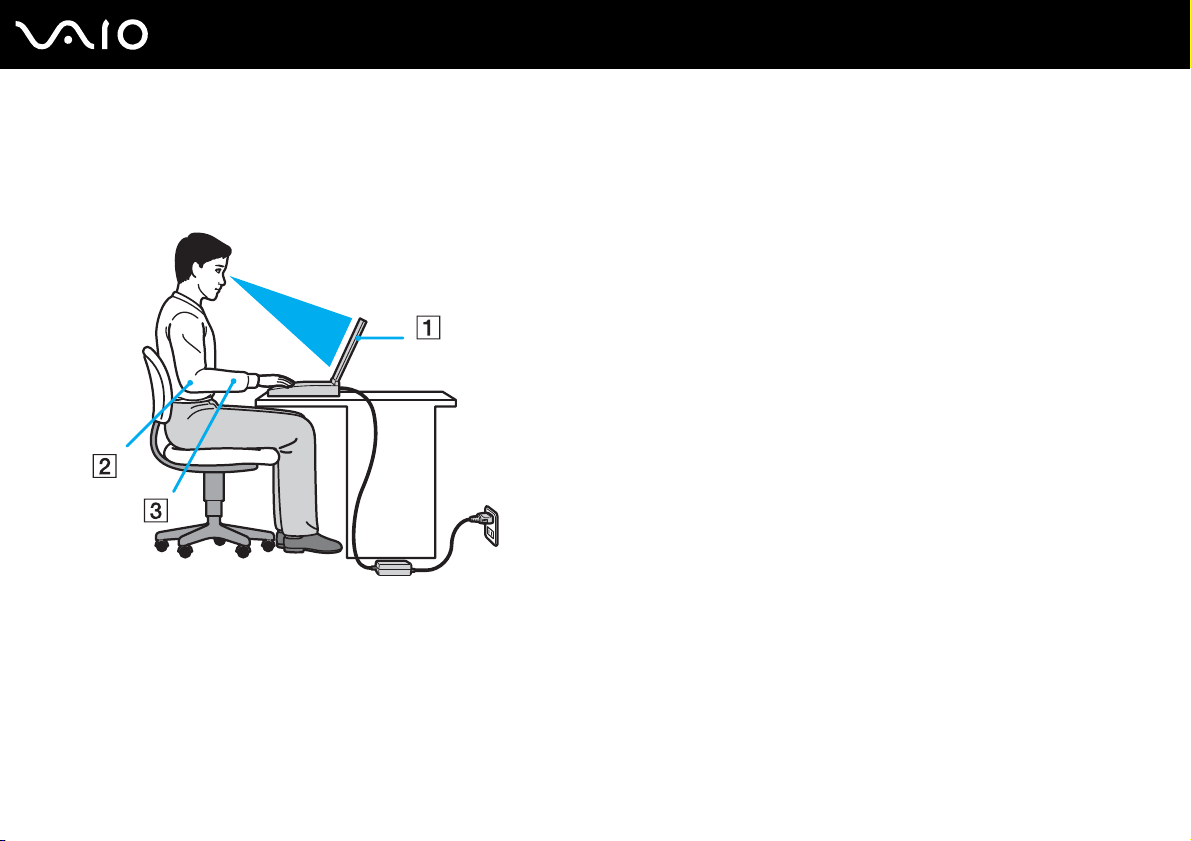
nN
Înainte de utilizare
Consideraţii de ergonomie
Veţi folosi acest computer ca dispozitiv portabil în diferite medii. Când este posibil, trebuie să încercaţi să ţineţi cont de
următoarele consideraţii ergonomice pentru utilizare staţionară sau portabilă:
12
❑ Poziţia computerului – Așezaţi computerul direct în faţa dumneavoastră (1). Ţineţi antebraţele în poziţie orizontală (2),
cu încheieturile într-o poziţie neutră, confortabilă (3) în timp ce folosiţi tastatura, dispozitivul touch pad sau mausul extern.
Lăsaţi braţele să atârne natural, pe lângă corp. Faceţi pauze în timpul sesiunilor de utilizare a computerului. Utilizarea
excesivă a computerului poate tensiona ochii, mușchii sau tendoanele.
❑ Mobila și postura – Staţi pe un scaun cu spătar bun. Ajustaţi nivelul scaunului în așa fel în tălpile să stea pe podea.
Un suport pentru picioare vă poate face să vă simţiţi mai confortabil. Staţi într-o poziţie dreaptă, relaxată și evitaţi să vă
aplecaţi în faţă sau să vă lăsaţi prea mult pe spate.
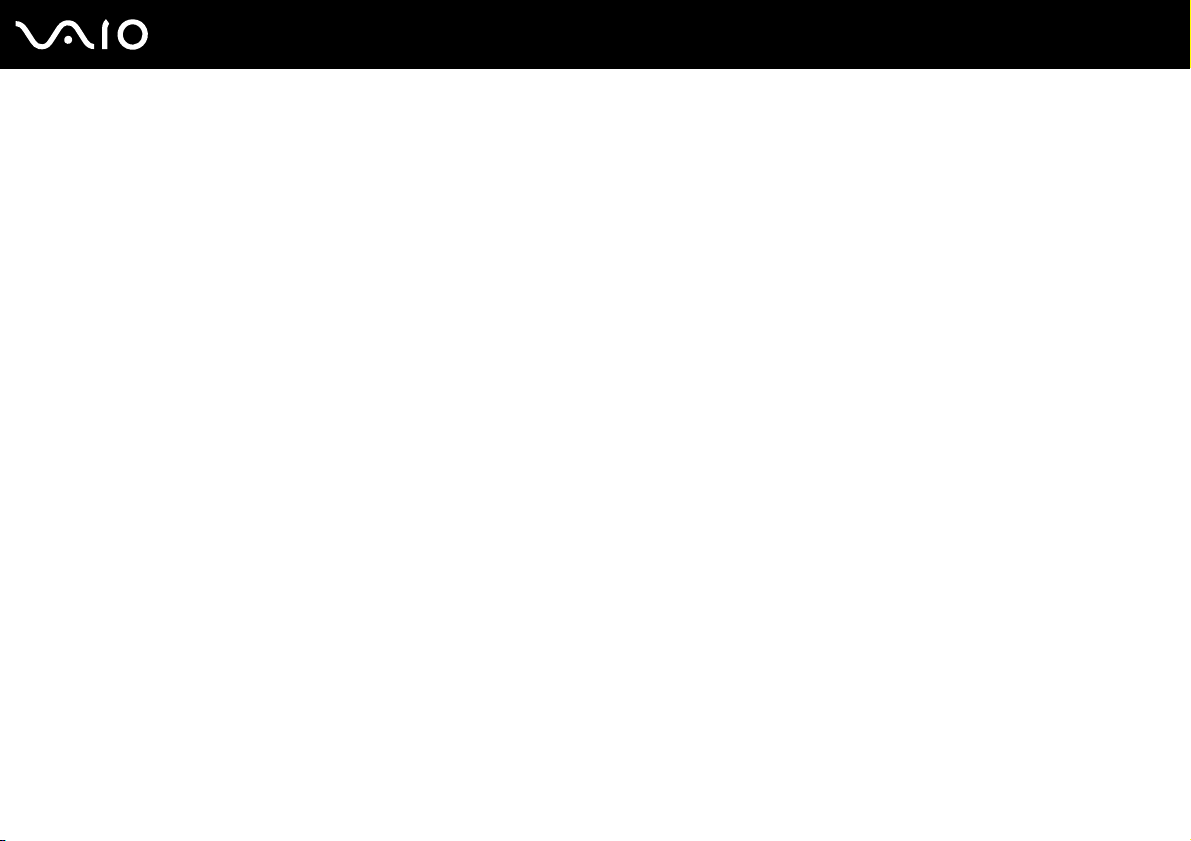
13
nN
Înainte de utilizare
❑ Unghiul de vizualizare a ecranului computerului – Folosiţi funcţia de înclinare a ecranului pentru a găsi cea mai bună
poziţie. Puteţi reduce tensionarea ochilor și oboseala mușchilor prin ajustarea înclinării ecranului în poziţia potrivită.
Ajustaţi și nivelul luminozităţii ecranului.
❑ Iluminare – Alegeţi o locaţie în care ferestrele și luminile nu provoacă strălucire și nu se reflectă în ecran. Folosiţi
iluminarea indirectă pentru a evita petele luminoase de pe ecran. Iluminarea corespunzătoare aduce un plus de confort
și de eficienţă a lucrului.
❑ Poziţionarea unui monitor extern – Atunci când folosiţi un monitor extern, așezaţi-l la o distanţă confortabilă. Asiguraţi-vă
că ecranul monitorului este la nivelul ochilor sau un pic mai jos atunci când staţi în faţa monitorului.
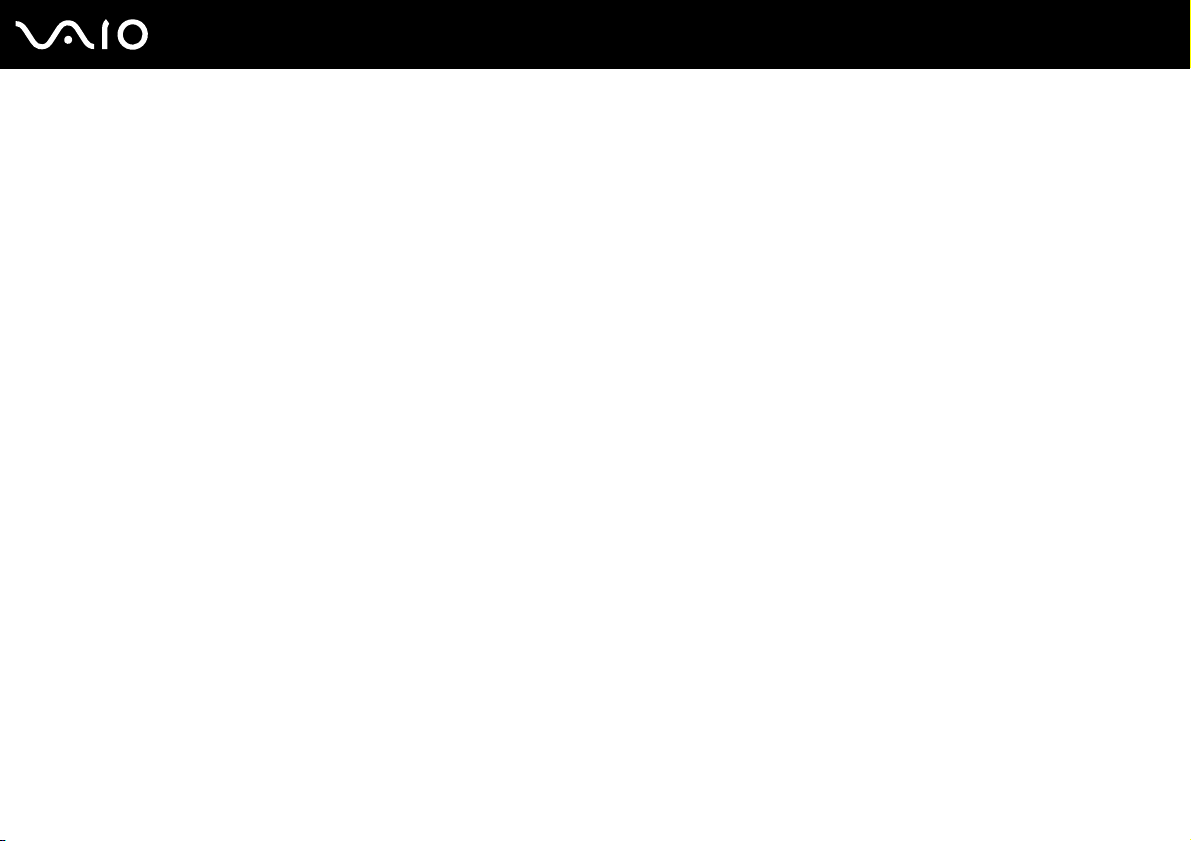
Cum să începem
Această secţiune descrie cum să începeţi să utilizaţi computerul VAIO.
❑ Localizarea comenzilor și a porturilor (pagina 15)
❑ Despre indicatorii luminoși (pagina 22)
❑ Conectarea la o sursă de alimentare (pagina 24)
❑ Utilizarea acumulatorului (pagina 25)
❑ Închiderea în siguranţă a computerului (pagina 30)
14
nN
Cum să începem
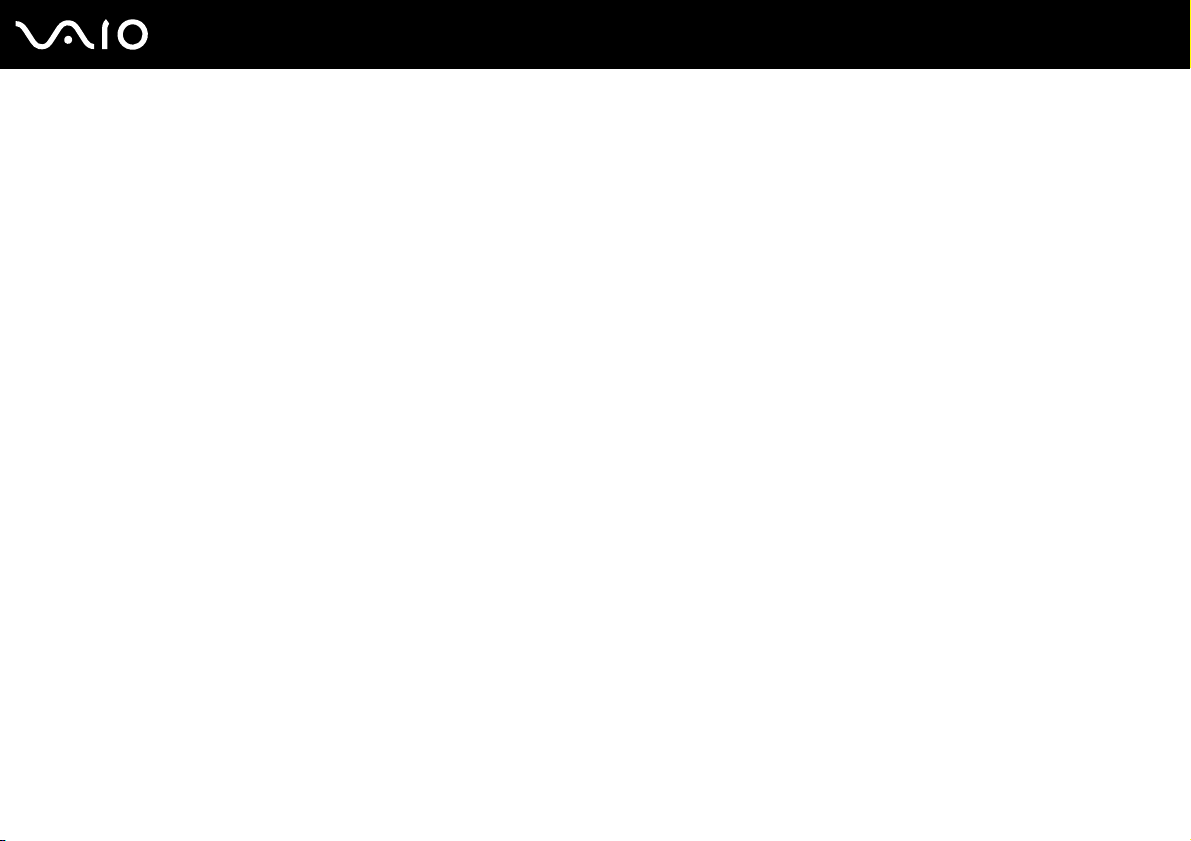
Cum să începem
Localizarea comenzilor și a porturilor
Petreceţi câteva momente identificând comenzile și porturile prezentate în paginile următoare.
!
Este posibil ca aspectul computerului dvs. să difere de cel al computerului prezentat în acest manual, din cauza variaţiei specificaţiilor. De asemenea, este posibil să
difere în unele ţări sau regiuni.
15
nN
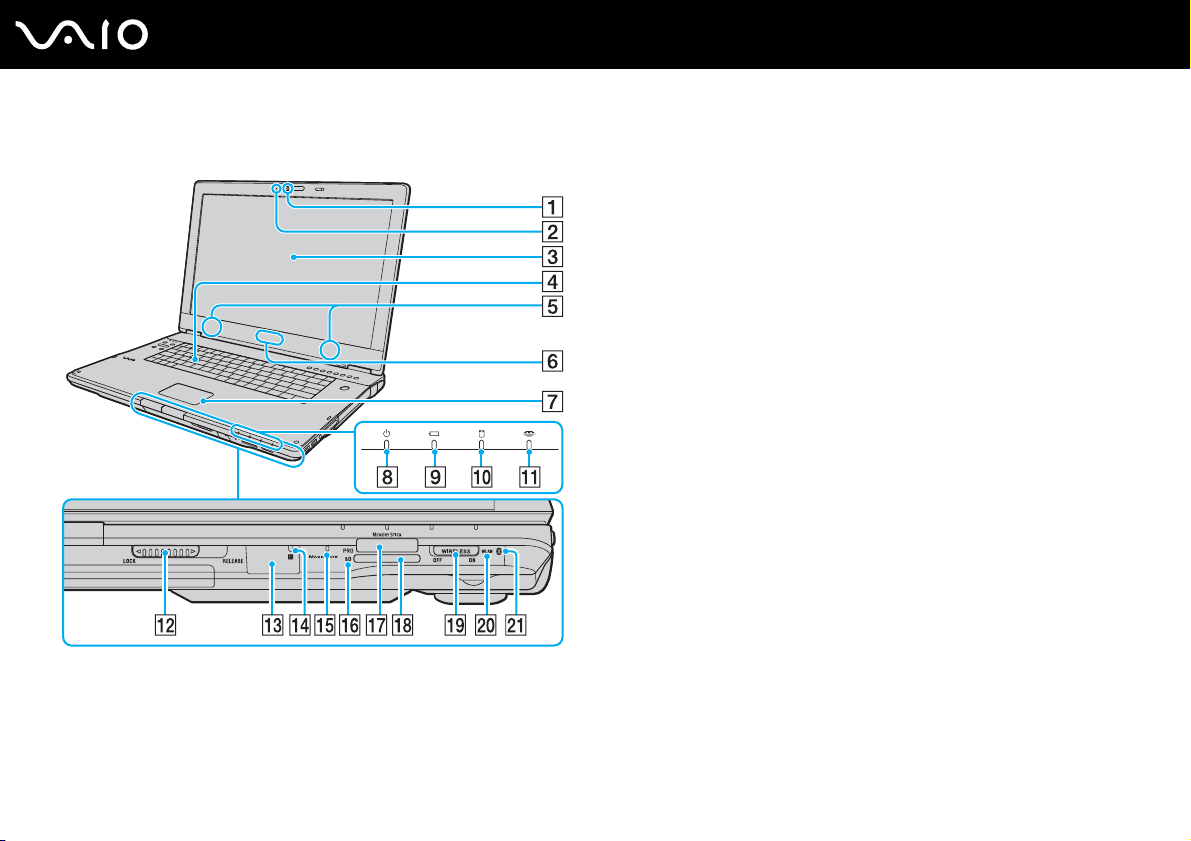
Parte frontală
A Cameră încorporată MOTION EYE (pagina 37)
B Indicator cameră încorporată MOTION EYE (pagina 22)
C Ecran LCD (pagina 128)
D Tastatură (pagina 32)
nN
Cum să începem
E Difuzoare încorporate (stereo)
F Led simbol SONY
G Touch pad (pagina 34)
H Indicator alimentare (pagina 22)
I Indicator acumulator (pagina 22)
J Indicator unitate de hard disk (pagina 22)
K Indicator Memory Stick (pagina 22)
L Comutator LOCK/RELEASE pentru capacul ecranului LCD
Asiguraţi-vă că acest comutator este în poziţia LOCK înainte de
a muta computerul.
M Senzor telecomandă
Îndreptaţi telecomanda primită către acest senzor pentru a
efectua diferite operaţii.
N Indicator senzor telecomandă
O Microfon încorporat (mono)
P Indicator card de memorie SD (pagina 22)
Q Fantă Memory Stick
R Fantă pentru cartelă de memorie SD (pagina 69)
S Comutator WIRELESS (pagina 74)
T Indicator WLAN (LAN fără fir) (pagina 22)
U Indicator Bluetooth
*1
Doar la anumite modele.
*2
Computerul dumneavoastră este compatibil cu suport Memory Stick standard și duo.
*1
(pagina 111)
*1
*2
(pagina 66)
*1
(pagina 22)
*1
(pagina 22)
16
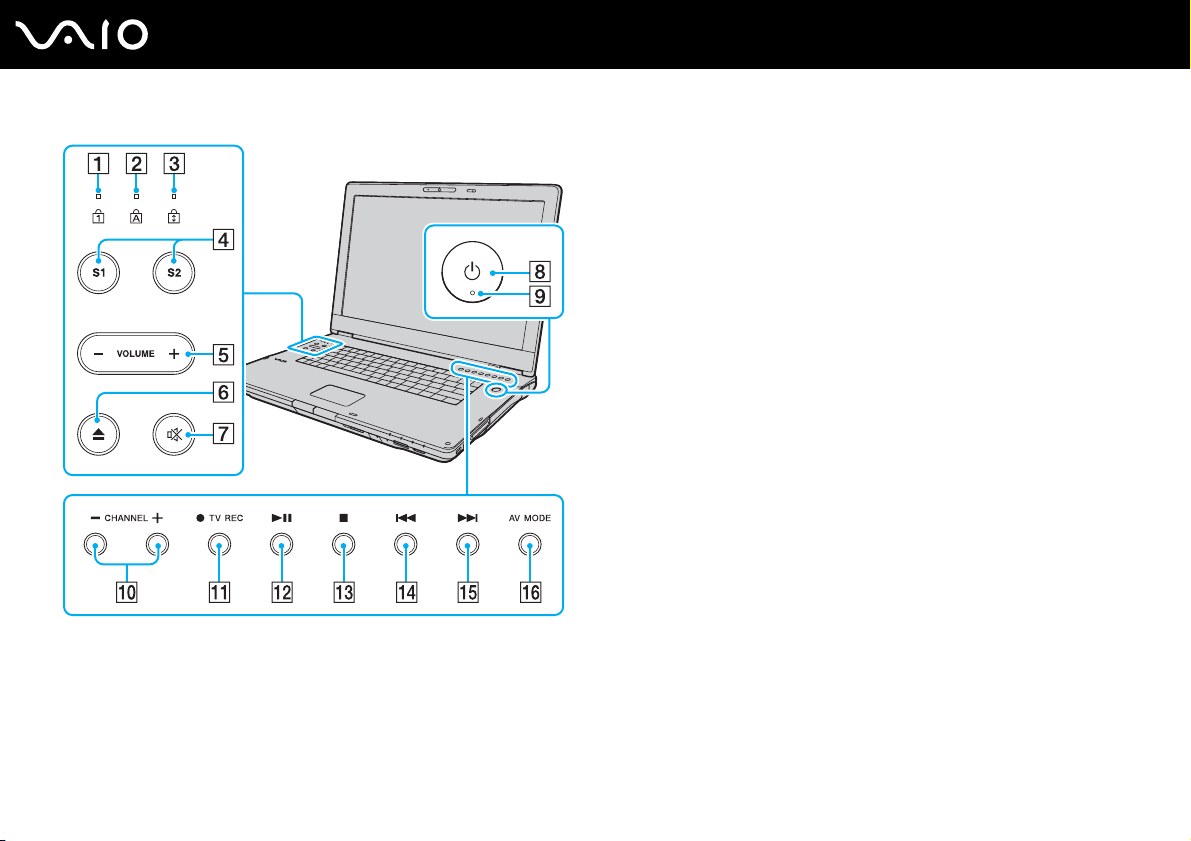
Indicator Num lock (pagina 22)
A
B Indicator Caps lock (pagina 22)
C Indicator Scroll lock (pagina 22)
D Butoane S1/S2 (pagina 35)
E Butoane VOLUME (pagina 35)
F Buton de scoatere a unităţii de disc (pagina 38)
G Buton de întrerupere a sunetului (pagina 35)
H Buton alimentare
I Indicator alimentare (pagina 22)
J Butoane CHANNEL
K Buton TV REC
*
(pagina 35)
*
(pagina 35)
L Buton Pornire/Pauză (pagina 35)
M Buton oprire (pagina 35)
N Buton înapoi (pagina 35)
O Buton înainte (pagina 35)
P Buton AV MODE (pagina 35)
* Doar la anumite modele.
17
nN
Cum să începem
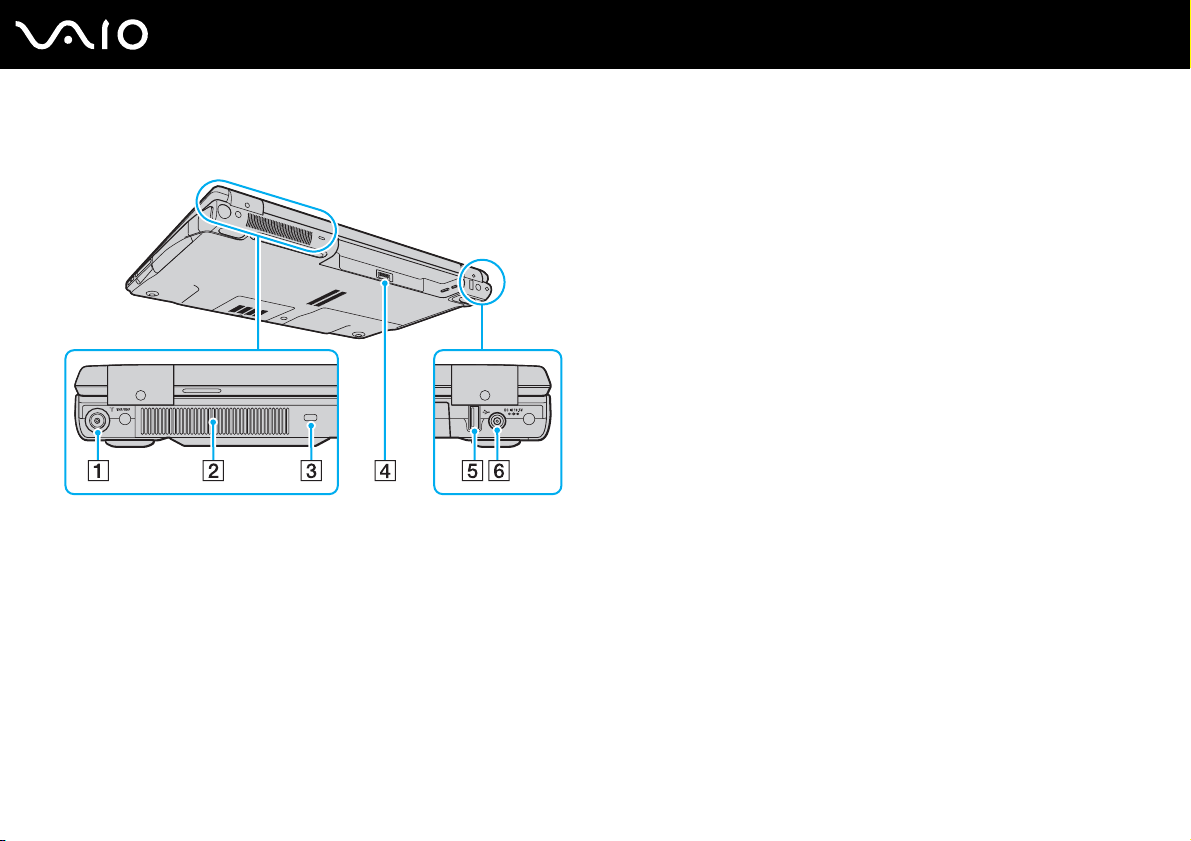
În spate
18
nN
Cum să începem
A Port de intrare VHF/UHF
*1
(pagina 48)
B Aerisire
C Compartiment securitate
D Conector acumulator (pagina 25)
E Port Hi-Speed USB (USB 2.0)
*2
F Port DC IN (pagina 24)
*1
Doar la anumite modele.
*2
Suportă viteze mari/complete/mici.
(pagina 100)
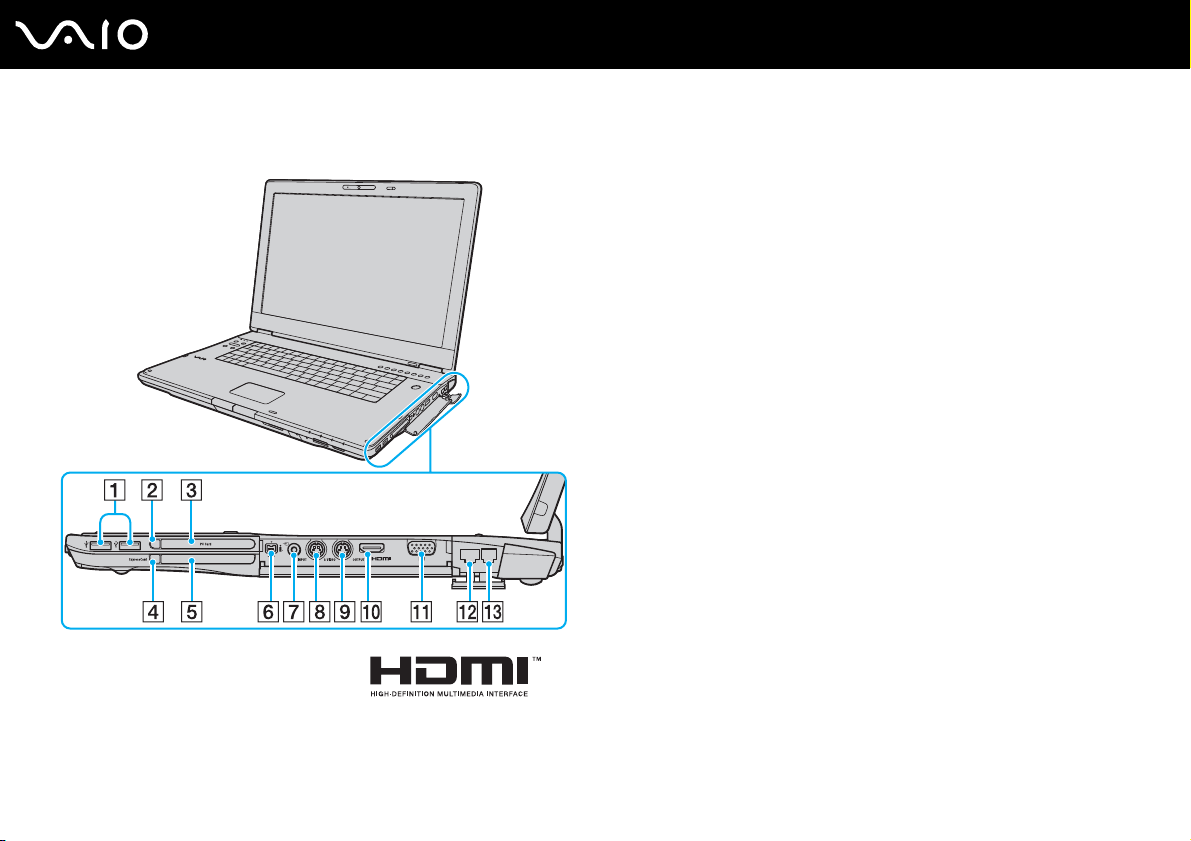
Dreapta
19
nN
Cum să începem
A Porturi Hi-Speed USB (USB 2.0)
*1
(pagina 100)
B Buton eliberare card PC (pagina 59)
C Compartiment PC Card (pagina 57)
D Buton eliberare modul ExpressCard
E Compartiment Universal ExpressCard
(pagina 63)
(pagina 61)
F Port i.LINK (IEEE 1394) S400 (pagina 104)
G Conector AV In
*2 *3
Conectaţi un dispozitiv extern, precum un VCR.
H Port S VIDEO INPUT
*2 *3
Conectaţi un dispozitiv extern, precum un VCR.
I Port S VIDEO OUTPUT (pagina 93)
J Port HDMI (pagina 93)
K Port monitor (VGA) (pagina 91)
L Port reţea (Ethernet) (pagina 106)
M Port modem (pagina 72)
*1
Suportă viteze mari/complete/mici.
*2
Doar la anumite modele.
*3
Utilizarea în paralel a conectorului AV In și a portului
semnalele video către portul
S VIDEO INPUT
S VIDEO INPUT
.
va direcţiona
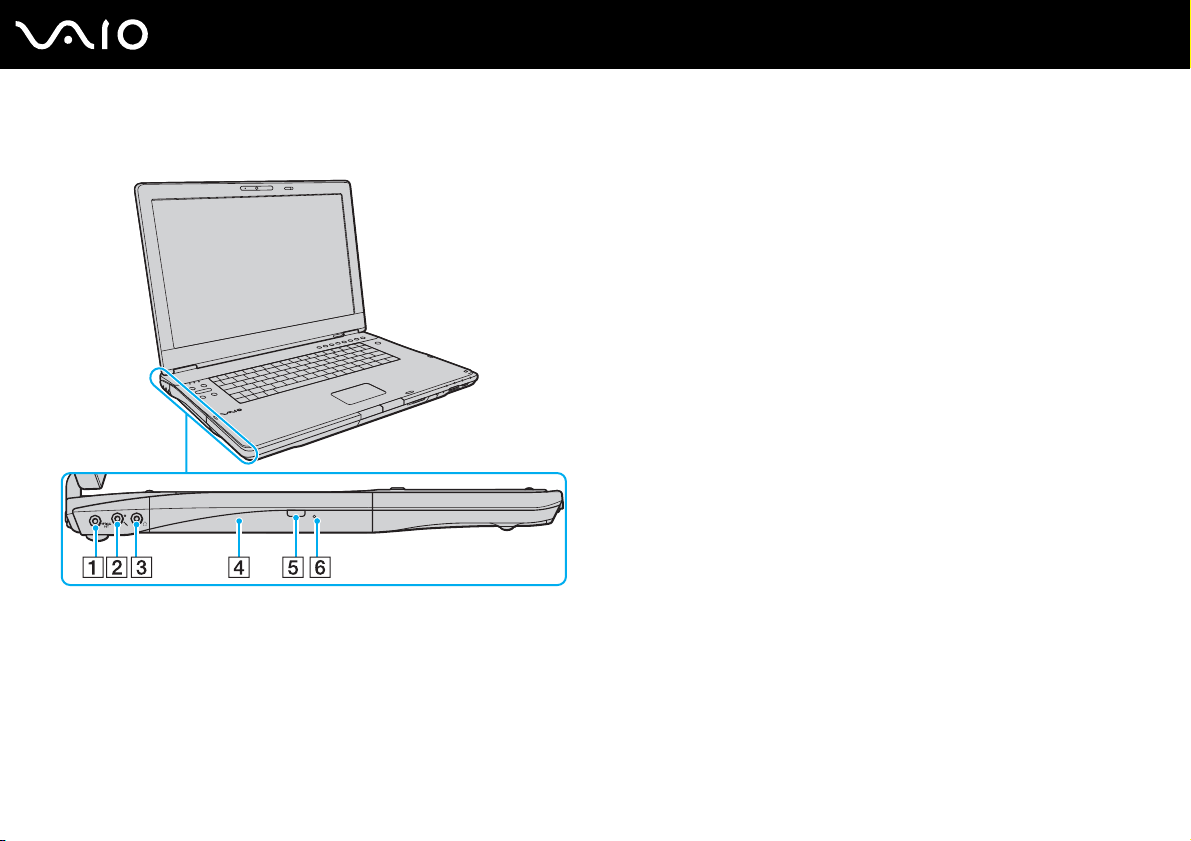
Stânga
Cum să începem
A Port OPTICAL OUT
(Rată de eșantionare ieșire: 44,1 KHz/48,0 KHz/96,0 KHz)
Conectaţi un dispozitiv S/PDIF, cum ar fi căști digitale sau un
amplificator AV.
B Conector pentru microfon (pagina 99)
C Conector pentru căști (pagina 90)
D Unitate de disc optică (pagina 38)
E Buton de scoatere a unităţii substitut (pagina 38)/
Indicator unitate de disc optică (pagina 22)
F Orificiu scoatere manuală (pagina 165)
20
nN
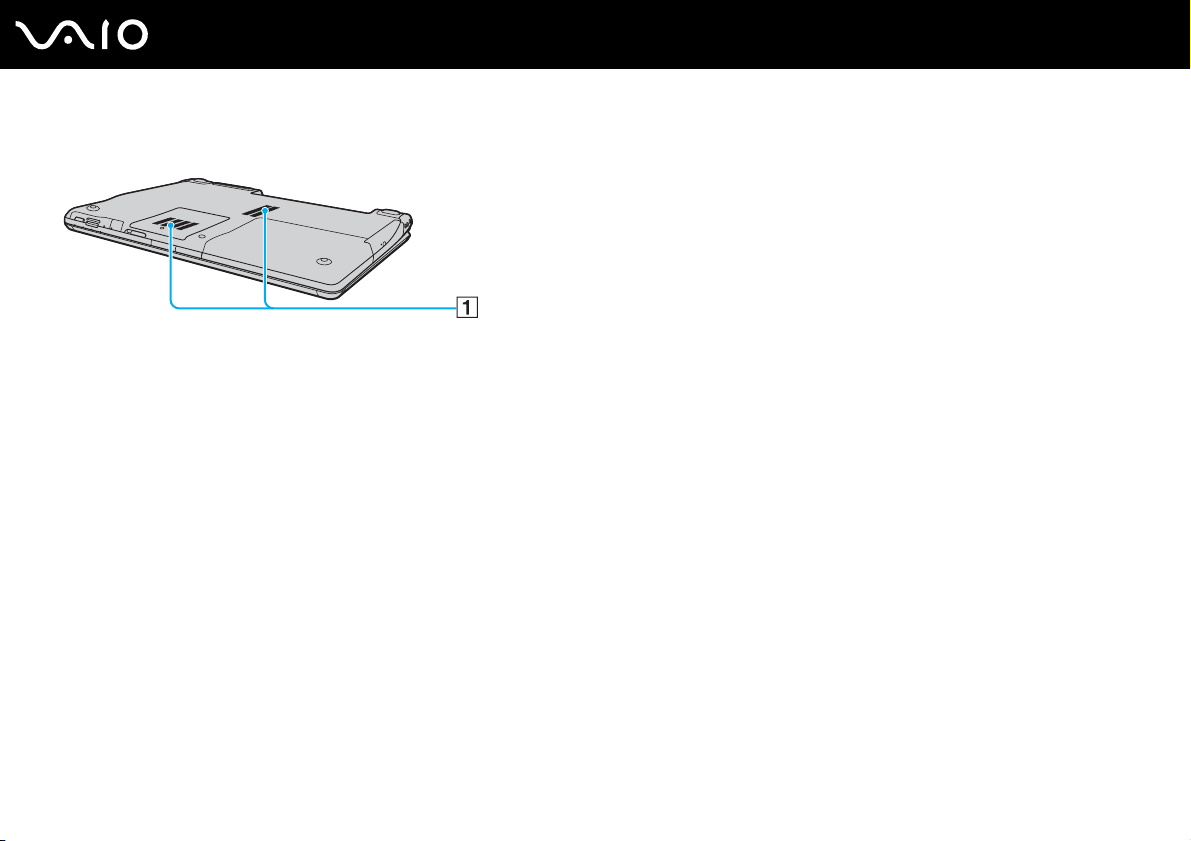
Dedesubt
A Aerisiri
21
nN
Cum să începem
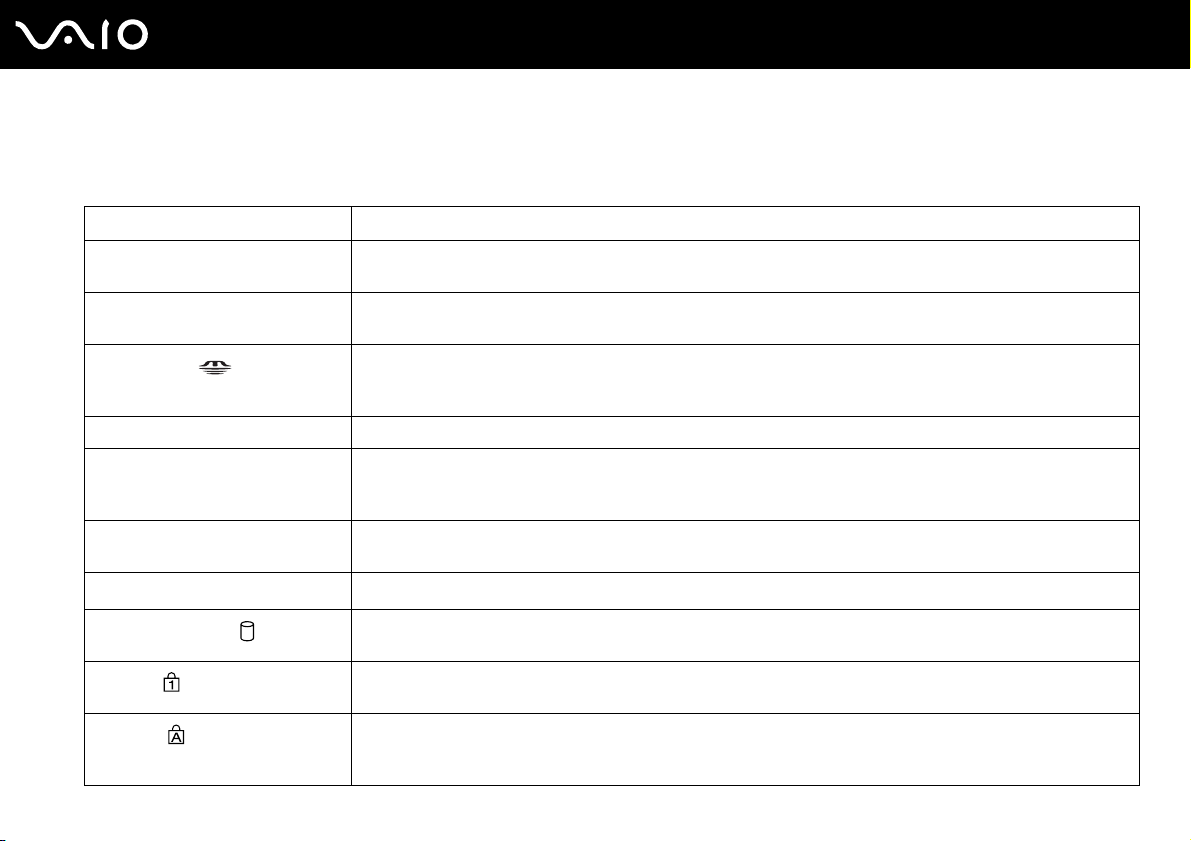
Cum să începem
Despre indicatorii luminoși
Computerul este echipat cu următorii indicatori luminoși.
Indicator Funcţii
Alimentare 1 Iluminează atunci când computerul este alimentat, clipește când computerul este în modul Inactivitate și se
stinge atunci când computerul este în modul Hibernare sau când este oprit.
Acumulator e Iluminează atunci când computerul folosește energia acumulatorului, clipește atunci când acumulatorul este
descărcat și clipește mai rapid atunci când acumulatorul se încarcă.
Memory Stick
Cameră încorporată MOTION EYE Iluminează atunci când camera încorporată MOTION EYE este folosită.
Card de memorie SD Iluminează atunci când se citesc sau se scriu date de pe/pe suportul din compartimentul pentru carduri de
Unitate de disc optică Iluminează atunci când se citesc sau se scriu date de pe/pe suportul de disc optic. Atunci când indicatorul este
Senzor telecomandă
Unitate de hard disk
Num lock
Caps lock
*
Se aprinde când se citesc sau se scriu date de pe/pe suportul Memory Stick din compartimentul pentru
suporturi Memory Stick. (Nu activaţi modul Inactivitate și nu opriţi computerul atunci când acest indicator este
aprins.) Atunci când indicatorul este stins, suportul Memory Stick nu este în uz.
memorie SD. (Nu activaţi modul Inactivitate și nu opriţi computerul atunci când acest indicator este aprins.)
Atunci când indicatorul este stins, cardul de memorie nu este folosit.
stins, suportul de disc optic nu este folosit.
Se aprinde când se primesc semnale în infraroșu de la telecomandă.
Iluminează atunci când se citesc sau se scriu date de pe/pe discul local. Nu activaţi modul Inactivitate și nu opriţi
computerul atunci când acest indicator este aprins.
Apăsaţi tasta Num Lk pentru a activa tastatura numerică. Apăsaţi-o încă o dată pentru a dezactiva tastatura
numerică. Tastatura numerică nu este activă atunci când indicatorul este stins.
Apăsaţi tasta Caps Lock pentru a scrie cu majuscule. Literele sunt scrise normal dacă apăsaţi tasta Shift în
timp ce indicatorul este aprins. Apăsaţi tasta încă o dată pentru a stinge indicatorul. Când indicatorul Caps lock
este stins se revine la scrierea cu litere normale.
22
nN
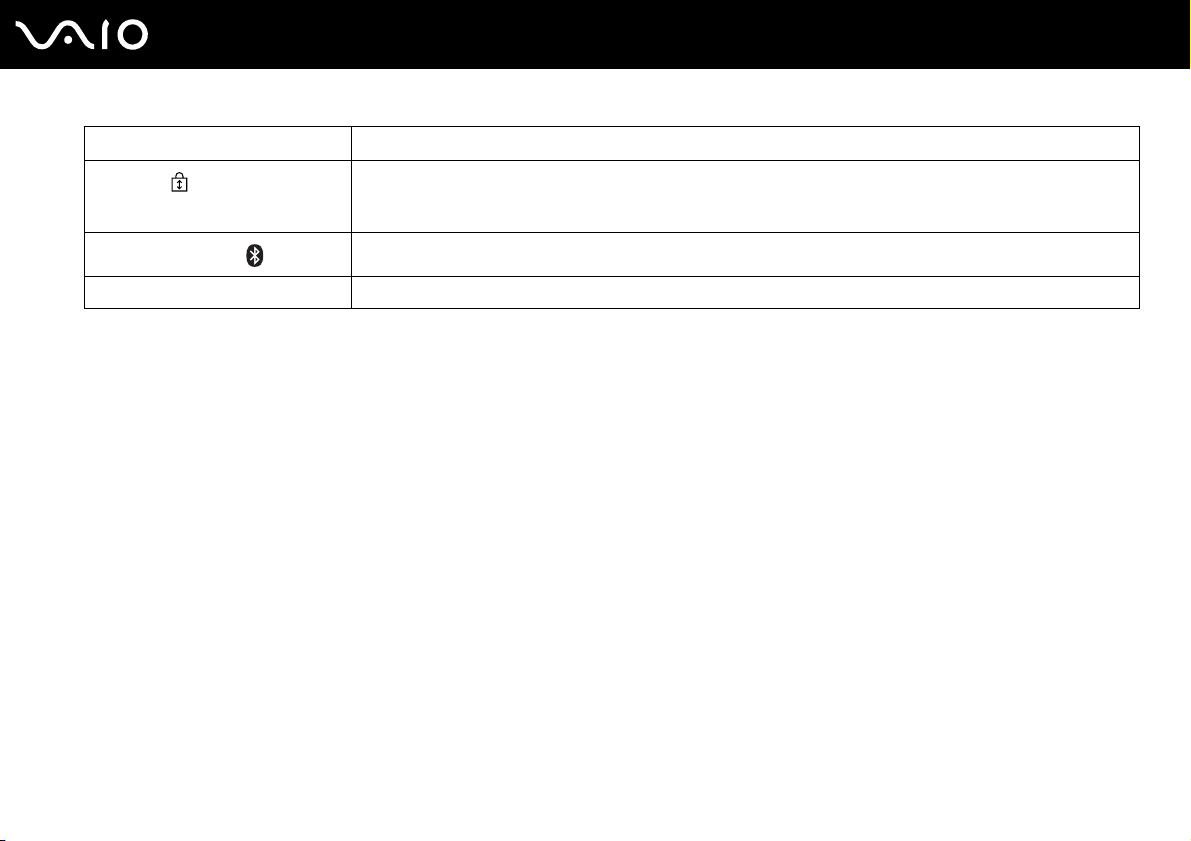
Indicator Funcţii
Scroll lock
Tehnologie Bluetooth
Wireless LAN Iluminează atunci când funcţia wireless LAN este activată.
* Doar la anumite modele.
*
Apăsaţi tasta Scr Lk pentru a schimba felul în care se derulează imaginea. Când indicatorul Scroll lock este
stins se revine la derularea normală. Tasta Scr Lk funcţionează în mod diferit în funcţie de programul pe care
îl utilizaţi și nu funcţionează cu toate programele.
Iluminează atunci când comutatorul WIRELESS are valoarea ON și tehnologia Bluetooth este activată.
23
nN
Cum să începem
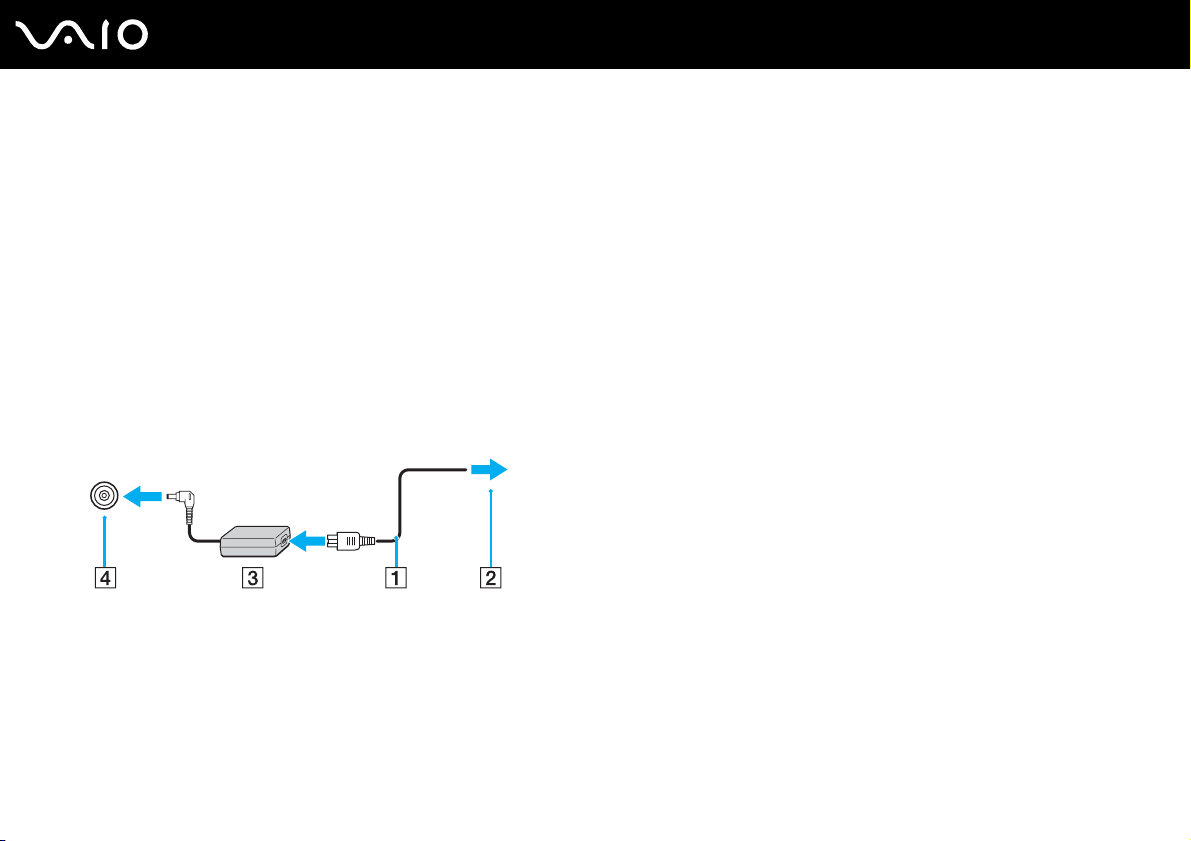
Conectarea la o sursă de alimentare
Puteţi folosi fie un adaptor CA sau un acumulator reîncărcabil ca sursă de alimentare pentru computer.
Utilizarea adaptorului CA
Folosiţi pentru conectare doar adaptorul CA furnizat.
Pentru a folosi adaptorul CA
1 Conectaţi un capăt al cablului de alimentare (1) la adaptorul CA (3).
2 Conectaţi celălalt capăt al cablului de alimentare la o priză CA (2).
3 Conectaţi cablul conectat la adaptorul CA (3) la portul DC IN (4) de pe computer.
24
nN
Cum să începem
!
Forma prizei AC IN variază în funcţie de adaptorul CA.
Pentru a deconecta complet computerul de la sursa de curent alternativ, deconectaţi adaptorul CA.
Asiguraţi-vă că priza CA este ușor de accesat.
Dacă nu doriţi să folosiţi computerul pentru o perioadă lungă de timp, activaţi modul Hibernare. Consultaţi
economisire a energiei reduce timpul de oprire și de reluare a activităţii.
Utilizarea modului Hibernare (pagina 115)
. Acest mod de
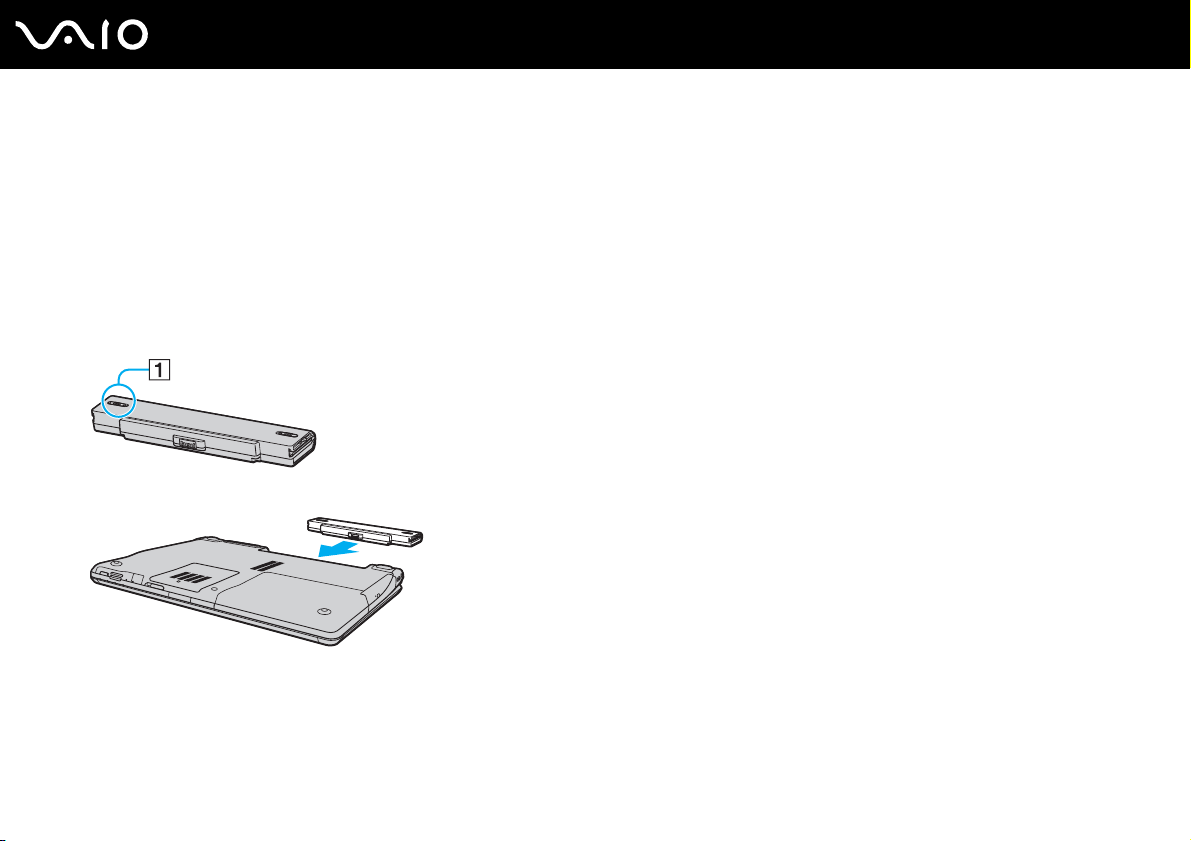
Utilizarea acumulatorului
Acumulatorul furnizat odată cu computerul nu este încărcat în întregime în momentul livrării.
Instalarea acumulatorului
Pentru a instala acumulatorul
1 Închideţi computerul și închideţi capacul ecranului LCD.
2 Glisaţi spre interior comutatorul de blocare a acumulatorului (1).
3 Glisaţi acumulatorul în interiorul compartimentului acumulatorului până se fixează la locul său.
25
nN
Cum să începem
4 Glisaţi comutatorul de blocare a acumulatorului (1) în poziţia LOCK pentru a fixa acumulatorul în computer.
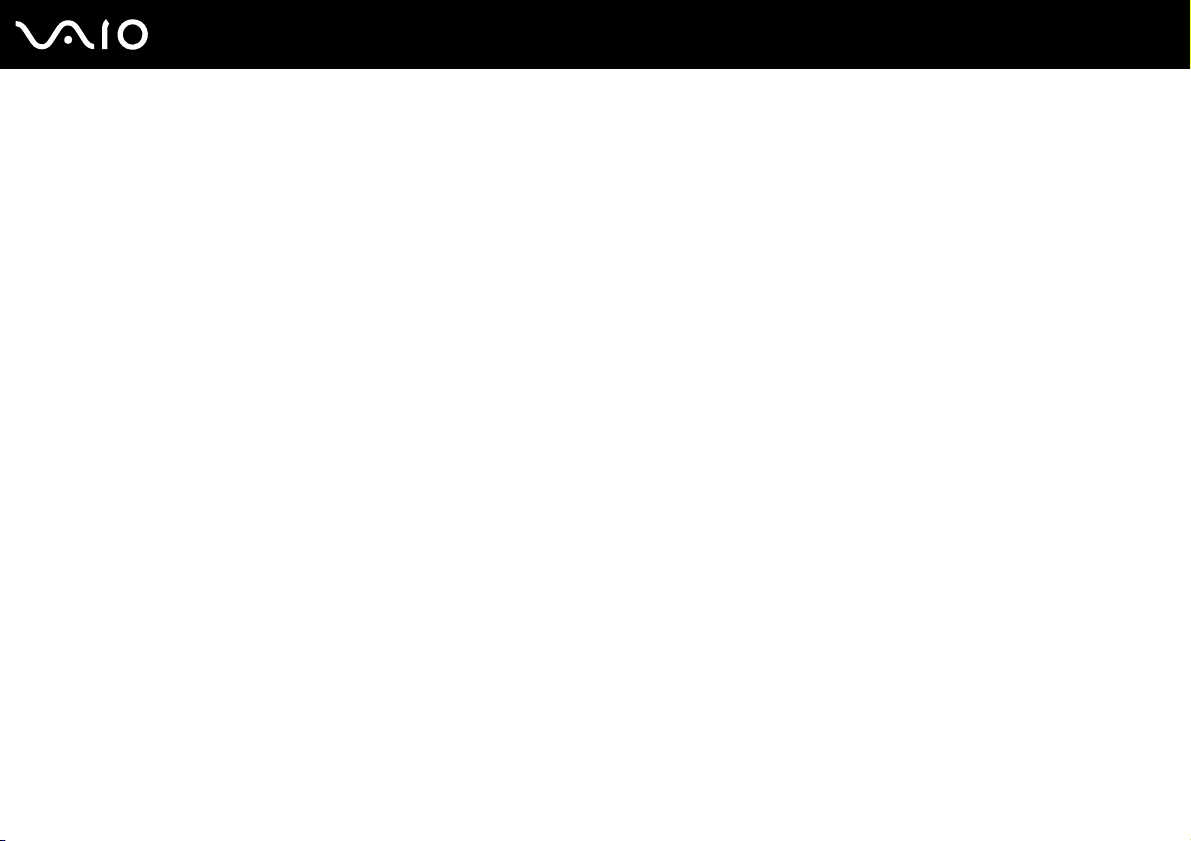
Cum să începem
Când computerul este conectat direct la o sursă de curent alternativ și are un acumulator instalat, folosește curent de la priza AC.
!
Unii acumulatori reîncărcabili nu respectă standardele Sony de calitate și siguranţă. Din motive de securitate acest computer funcţionează doar cu acumulatori Sony
proiectaţi pentru acest model. Dacă instalaţi un alt tip de acumulator, acumulatorul nu va fi încărcat și computerul nu va funcţiona.
26
nN
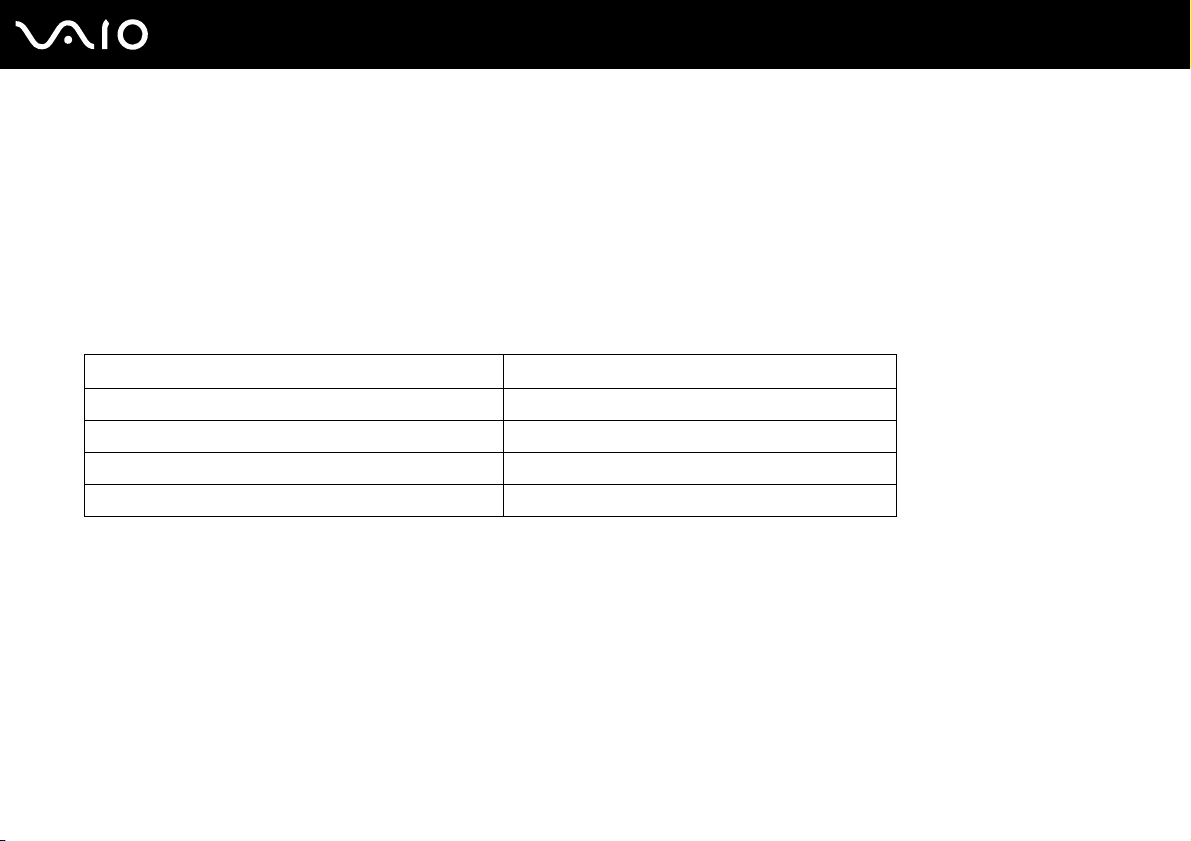
Cum să începem
Încărcarea acumulatorului
Acumulatorul furnizat odată cu computerul nu este încărcat în întregime în momentul livrării.
Pentru a încărca acumulatorul
1 Instalaţi acumulatorul.
2 Conectaţi adaptorul CA la calculator.
Computerul încarcă automat acumulatorul (indicatorul luminos clipește mai rapid în timp ce acumulatorul se încarcă).
Când acumulatorul este încărcat în proporţie de 85%, indicatorul acumulatorului se stinge.
Starea indicatorului luminos al acumulatorului Ce înseamnă
Aprins Computerul folosește energie din acumulator.
Clipește Acumulatorul este pe punctul de a se descărca.
Clipește mai rapid Acumulatorul se încarcă.
Stins Computerul folosește sursa de curent CA.
!
Încărcaţi acumulatorul conform descrierii din acest manual cu privire la prima încărcare a acumulatorului.
27
nN
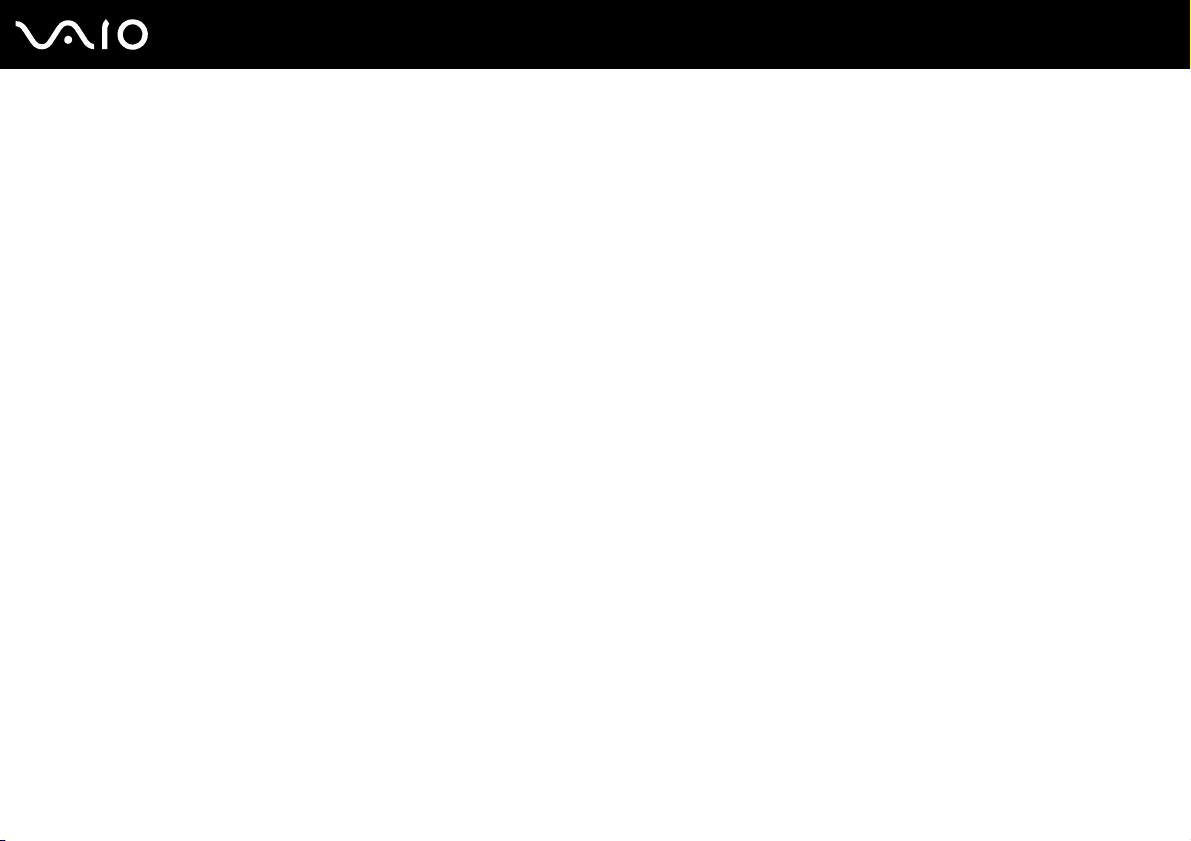
Cum să începem
Atunci când acumulatorul este descărcat, indicatorul acumulatorului și cel de alimentare clipesc.
Ţineţi acumulatorul în computer atât timp cât acesta este conectat direct la sursa de curent alternativ. Acumulatorul continuă să se încarce în timp ce utilizaţi computerul.
Dacă nivelul acumulatorului scade sub 10%, trebuie fie să conectaţi adaptorul CA pentru a reîncărca acumulatorul, fie să opriţi computerul și să instalaţi un acumulator
încărcat.
Acumulatorul furnizat odată cu computerul este un acumulator litiu ion și poate fi reîncărcat oricând. Încărcarea unui acumulator parţial descărcat nu afectează durata
de viaţă a acestuia.
Indicatorul luminos al acumulatorului rămâne aprins în timp ce folosiţi acumulatorul ca sursă de energie. Atunci când durata de viaţă a acumulatorului este aproape de
sfârșit, indicatorul acumulatorului și cel de alimentare încep să clipească.
În cazul unor aplicaţii software și al unor dispozitive periferice, este posibil ca computerul să nu intre în modul Hibernare chiar dacă durata de viaţă a acumulatorului se
apropie de sfârșit. Pentru a evita pierderea de date atunci când folosiţi energia acumulatorului, salvaţi frecvent datele și activaţi manual un mod de administrare a energiei,
precum Inactivitate sau Hibernare.
Dacă acumulatorul se termină atunci când computerul intră în modul Inactivitate, veţi pierde toate datele nesalvate. Revenirea la starea de lucru anterioară este
imposibilă. Pentru a evita pierderea de date, salvaţi frecvent datele.
Când computerul este conectat direct la o sursă de curent alternativ și are un acumulator instalat, folosește curent de la priza AC.
28
nN
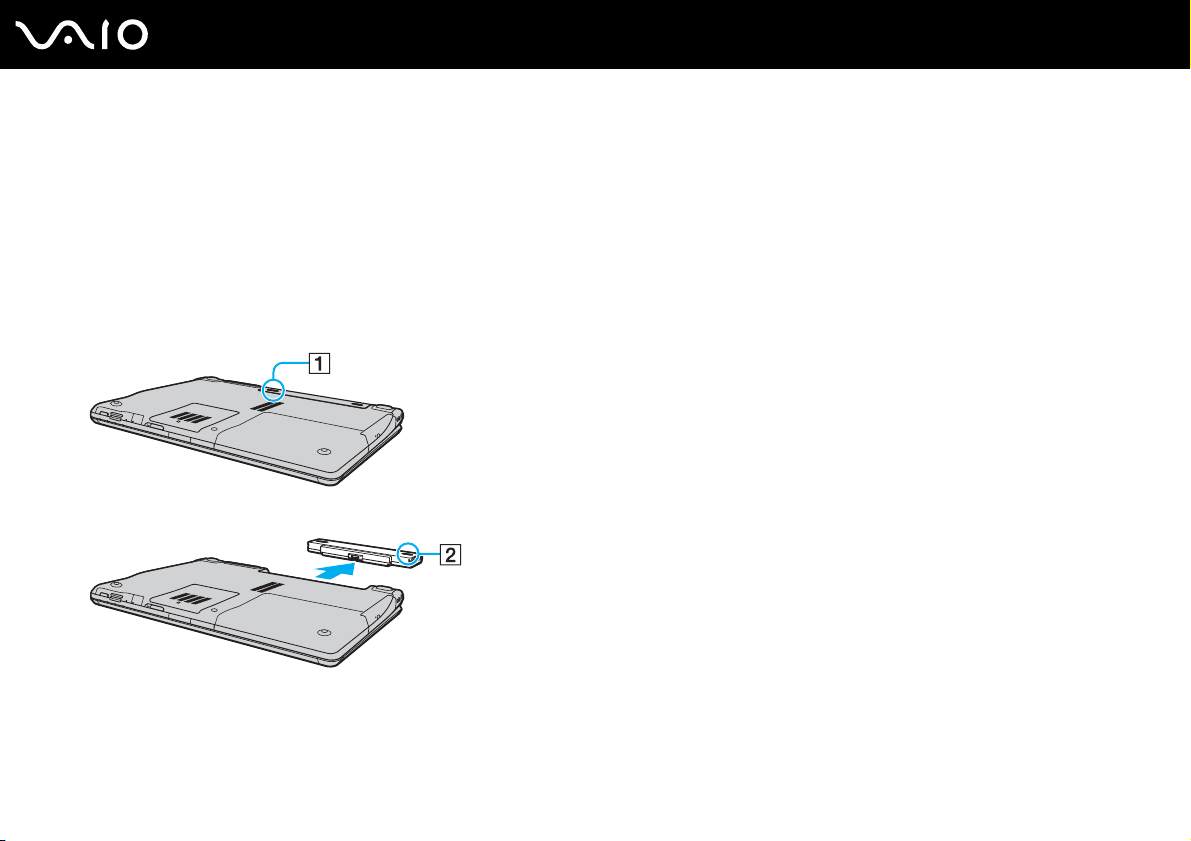
29
nN
Cum să începem
Îndepărtarea acumulatorului
!
Este posibil să pierdeţi date dacă îndepărtaţi acumulatorul în timp ce computerul este pornit și nu este conectat la adaptorul CA sau dacă îndepărtaţi acumulatorul în
timp ce computerul este în modul Inactivitate.
Pentru a îndepărta acumulatorul
1 Închideţi computerul și închideţi capacul ecranului LCD.
2 Glisaţi spre interior comutatorul de blocare a acumulatorului (1).
3 Glisaţi și menţineţi în această poziţie clapeta de eliberare a acumulatorului (2), apoi scoateţi acumulatorul din computer.
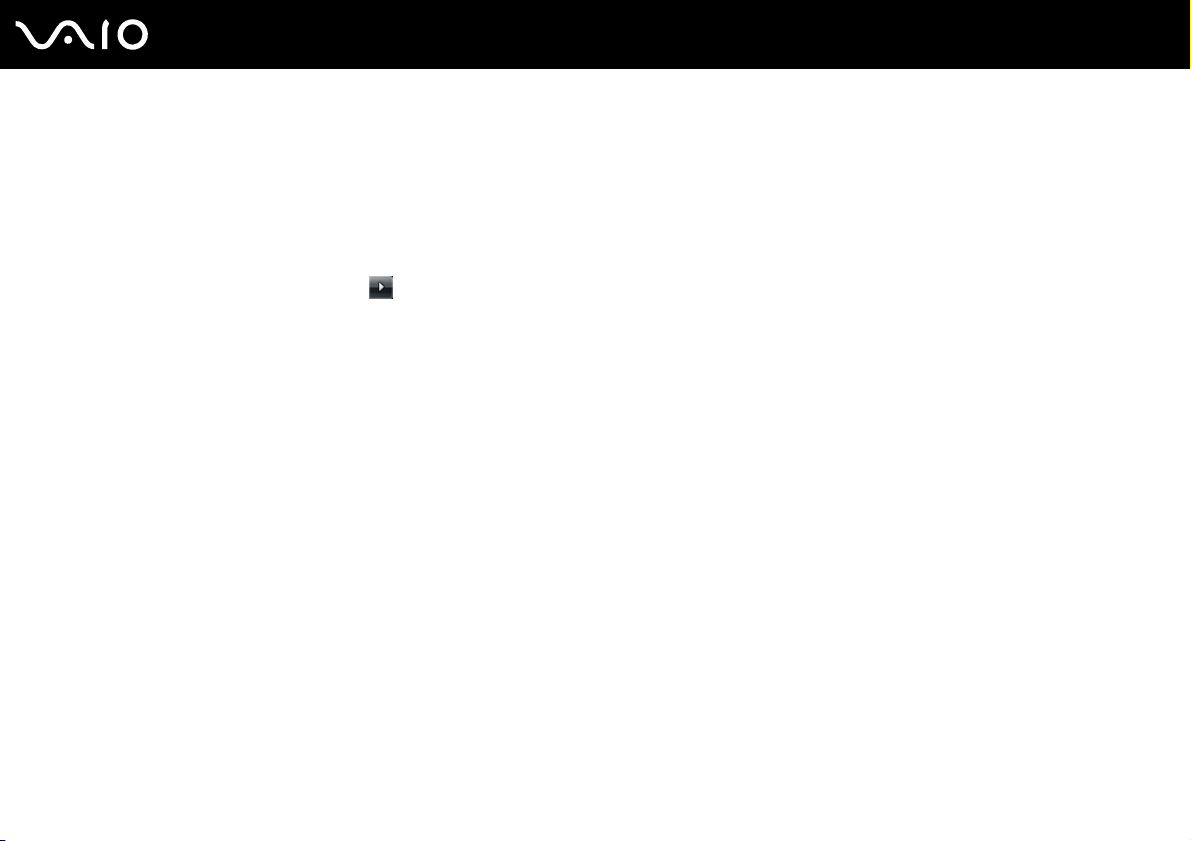
30
nN
Cum să începem
Închiderea în siguranţă a computerului
Pentru a evita pierderea de date nesalvate, opriţi corespunzător computerul, după cum este descris mai jos.
Pentru a opri computerul
1 Opriţi dispozitivele periferice conectate la computer.
2 Faceţi clic pe Start, pe săgeata de lângă butonul Blocare și apoi pe Închidere.
3 Răspundeţi la orice mesaje ce vă avertizează să salvaţi documentele sau să luaţi în considerare alţi utilizatori și așteptaţi
ca computerul să se închidă automat.
Indicatorul luminos de alimentare se stinge.
